MKi užívateľský manuál felhasználói kézikönyv
|
|
|
- Sarolta Hegedűs
- 9 évvel ezelőtt
- Látták:
Átírás
1 MKi 9200 užívateľský manuál felhasználói kézikönyv
2 Obsah Obsah... 2 Úvod... 4 Inštalácia zariadenia Parrot MKi Audio systém s ISO konektormi... 5 Audio systém s line-in konektormi... 6 Audio systém bez ISO konektorov... 6 Inštalácia elektronického boxu... 6 Inštalácia napájacieho vodi a sady... 7 Kontrola zapojenia... 7 Inštalácia audio konektorov... 7 Inštalácia dia kového ovládania... 7 Inštalácia dvojitého mikrofónu... 8 Inštalácia displeja použite zariadenia PARROT MKi Ako sa orientova v menu Nastavenie hlasitosti v menu Párovanie a pripájanie telefónu / PDA cez Bluetooth Synchronizácia telefónneho zoznamu istenie pamäte Používanie funkcie hlasovej vo by Hovor pomocou hlasovej vo by Príjem hovoru pomocou hlasovej vo by Používanie funkcii telefónu Príjem hovoru Uskuto nenie hovoru Funkcia opakovaného vyto enia ísla Funkcia diskrétneho režimu Funkcia utajeného režimu Prijatie druhého hovoru Posielanie DTMF
3 Nastavenie hlasitosti Používanie funkcie hudba Výber zdroja hudby Používanie dia kového ovládania pri prehrávaní hudobných súborov Pauza po as prehrávania Rýchly posun dozadu / dopredu na práve prehrávanej stope Výber hudobných súborov Nastavenie hlasitosti Vstup do menu pre audio efekty Úprava nastavení displeja Nastavenie jasu displeja Zmena pozadia displeja Výber zo základných pozadí Nastavenie vlastnej tapety Úprava audio nastavení Aktivácia hlasového menu Nastavenie hlasitosti vyzvá acieho tónu Aktivácia funkcie detekcie okolitého hluku Deaktivácia funkcie Mute pri prehrávaní Aktivácia funkcie priestorového zvuku Aktivácia ekvalizéra Aktivácia funkcie virtuálneho Super Basového efektu Aktivácia funkcie Opakované prehrávanie / Náhodný výber Aktualizácia Vášho zariadenia Parrot MKi Hotline
4 Úvod Technológia Bluetooth umož uje hlasovú a dátovú komunikáciu prostredníctvom rádiového spojenia na krátku vzdialenos. Umož uje sú asnú komunikáciu viacerých elektronických zariadení, hlavne telefónov a hands-free súprav. Parrot na základe svojich dlhoro ných skúseností so spracovaním signálov a technológiami na rozpoznávanie hlasu predstavuje hands-free súpravu, ktorá po as hovorov poskytuje prvotriednu kvalitu: Parrot MKi9200. Po spárovaní s Vašim mobilným telefónom Vám Parrot MKi9200 umožní v priebehu nieko kých sekúnd uskuto ni telefónny hovor vo Vašom vozidle bez potreby manipulácie s telefónom, aj v prípade ak ho máte vložený vo svojom vrecku. Spojenie s Vašim mobilným telefónom sa uskuto uje úplne transparentným spôsobom. Váš Parrot MKi9200 používa užívate sky nezávislú funkciu hlasovej vo by a hlasovej syntézy, o výrazne u ah uje jeho používanie v každej situácii. Vaša hands-free sada umož uje pripojenie všetkých prehráva ov hudby: ipod, iphone, itouch, USB k ú e, USB MP3 prehráva e, Bluetooth Stereo zariadenia, CD prehráva e, MiniDisc, a pod. Na ovládanie Vašej Parrot hands-free sady môžete použi dia kové ovládanie, ktoré sa montuje na volant. Toto rozhranie vám umožní uskuto ni hovor s pomocou ovláda ov na volante, pri om sa Vaše ruky budú stále venova vedeniu vozidla. Podrobnejšie informácie nájdete na 4
5 Inštalácia zariadenia Parrot MKi9200 Radi by sme našim zákazníkom doporu ili, aby si nechali svoj Parrot MKi9200 namontova odborníkom Z palubnej dosky vášho vozidla odstrá te audio systém, aby ste sa dostali ku kabeláži. Vodi e dodávané so sadou sú vybavené ISO konektormi a dvomi pármi line-out konektorov. Line-out konektory sa dajú použi v prípade, ak Váš audio systém vo vozidle umož uje takúto možnos (použitie zosil ova a). V závislosti od typu audio systému vo Vašom vozidle je preto možné nieko ko zapojení. Pri prichádzajúcom telefónom hovore sa využíva funkcia stíšenia hlasitosti audio systému (mute), aby ste mohli uskuto ni hovor. Možnos zapojenia funkcie záleží od konfigurácie audio systému Vášho vozidla. Na konci inštalácie skontrolujte, i nedošlo k poškodeniu vodi ov. Audio systém s ISO konektormi 1. Zapojte konektory hands-free sady na zasunutie do zdierky k audio systému vozidla. 2. Zapojte audio a napájacie vodi e do dutinkových konektorov zariadenia Parrot MKi Na inštala nom vodi i zapojte vo ný žltý vodi na niektorý z konektorov audio systému ur eného pre funkciu stíšenia (mute in 1, mute in 2, alebo mute in 3). A: 12V zapa ovanie (oranžový) E: Zapojenie na reprod. vozidla A: B: 12V zapa ovanie stály zdroj energie (oranžový) ( ervený) 1. E: Pravý Zapojenie zadný na (fialový reprod. / fialový vozidla ierny) B: C. A: 12V Uzemnenie 12V stály zapa ovanie zdroj energie (oranžový) ( ervený) Pravý zadný predný E: Zapojenie (fialový (šedý // šedý fialový na reprod. ierny) ierny) vozidla C. D: A: B: Pripojenie Uzemnenie 12V zapa ovanie stály na zdroj napájania energie (oranžový) ( ervený) vozidla avý Pravý predný 1. E: Pravý Zapojenie (biely (šedý zadný / / biely šedý na (fialový reprod. ierny) / fialový vozidla ierny) D: Pripojenie na zdroj napájania vozidla C. B: 12V Uzemnenie stály zdroj energie ( ervený) avý zadný predný Pravý (zelený (biely / zadný / biely zelený ierny) predný (fialový ierny) (šedý // šedý fialový ierny) ierny) 4. F: avý Nepoužité zadný (zelený zapojenie / zelený ierny) D: C. Pripojenie Uzemnenie na zdroj napájania vozidla F: Nepoužité avý Pravý zapojenie predný (biely (šedý/ / biely šedý ierny) Parrot D: MKi9200 Pripojenie Užívate ský na zdroj napájania manuál vozidla 43 avý zadný predný (zelený (biely / / biely zelený ierny) ierny) 5
6 Audio systém s line-in konektormi Tento druh zapojenia vykonajte pomocou spojenia line-out konektora (hnedý a biely vodi alebo ervený a ierny) do line-in zdierky audio systému Vášho vozidla. Pomocou dvoch párov audio konektorov môžete rozšíri audio funkciu do stereo režimu na všetky reproduktory audio systému Vášho vozidla. Na inštala nom vodi i zapojte vo ný žltý vodi na niektorý z konektorov audio systému ur eného pre funkciu stíšenia (mute in 1, mute in 2 alebo mute in 3). A: 12V zapa ovanie (oranžový) F: Line-out 2 B: 12V stály zdroj energie ( ervený) 1. Line 2 + : ervený C. Uzemnenie2. 2. Line 2 : ierny D: Pripojenie na zdroj napájania vozidla G: Nepoužité zapojenie E: Line-out 1 1: Line 1 + : biely 2: Line 1 : hnedý Audio systém bez ISO konektorov Pre zjednodušenie zapájania si budete musie zakúpi adaptérový ISO kábel. Preh ad dostupných ISO adaptérov si môžete pozrie na našej webovej stránke: V žiadnom prípade elektronický box neinštalujte na: Inštalácia - miesta v blízkosti vyhrievania alebo klimatiza ného systému; elektronického - miesta vystavené priamemu pôsobeniu slne ného žiarenia; boxu - medzi kovové steny. Inštalácia napájacieho kábla sady Za ú elom kontroly zapojenia, zapojte displej skôr ako ho umiestnite na palubnú dosku. Pre viac informácii si pozrite as Kontrola zapojenia. N MKi SK Parrot MKi9200 Užívate ský manuál 6
7 Pozrite si schému zapojenia audio systému Vášho vozidla. ervený vodi kábla hands-free sady musí by zapojený na stály zdroj +12V napätia, oranžový vodi na +12V na zapa ovaní a ierny vodi na uzemnení. Skontrolujte, i oranžový vodi nie je zapojený na stály zdroj +12V napätia. Takéto zapojenie má za následok úplné vybitie autobatérie. Na niektorých vozidlách nie je na konektoroch vozidla k dispozícii zapínané +12V napätie. Preto musíte zapoji oranžový napájací vodi na poistkový box, alebo na iný zdroj zapínaného zdroja energie. Kontrola správneho zapojenia Na kontrolu správnosti zapojenia po ukon ení inštalácie zapnite a vypnite zapa ovanie vozidla. Na displeji Parrot MKi9200 sa musí zobrazi správa: Goodbye! V opa nom prípade je potrebné vykona zámenu pripojenia erveného a oranžového vodi a. Skuto ne ervený vodi napájacieho kábla musí by zapojený na stály zdroj 12V napätia, oranžový na 12V zapínaného a ierny musí by zapojený na uzemnenie. Toto môžete vykona jednoduchou zámenou oboch poistkových držiakov umiestnených na rozvode káblov per Parrot MKi9200. Inštalácia audio konektorov Inštalácia dia kového ovládania Zapojte hudobný vodi k elektronickému boxu a vložte USB/iPod konektory do odkladacej skrinky v palubnej doske, stredovej konzoly, alebo do odkladacej poli ky za zadnými sedadlami v závislosti od typu Vašej palubnej dosky. Na ochranu konektorov od prachu použite dodávaný ochranný kryt. Vo vnútri Vášho vozidla si vyberte miesto pre inštaláciu dia kového ovládania. Doporu ili by sme Vám, aby ste dia kové ovládanie umiestnili do stredu palubnej dosky. Ak chcete umiestni dia kové ovládanie na volant, nezabudnite overi jeho riadne upevnenie, aby po as jazdy nedošlo k jeho náhodnému uvo neniu. Neinštalujte na vonkajšiu stranu volantu, aby ste ho mali vždy v dosahu aj po as riadenia. 7
8 Ak chcete umiestni dia kové ovládanie na palubnú dosku, prilepte obojstrannú lepiacu pásku na rovnú plochu konzoly a túto tlakom prilepte na palubnú dosku. Potom môžete dia kové ovládanie zasunú do konzoly. Po prilepení konzoly na palubnú dosku, vy kajte približne 2 hodiny pokia sa páska riadne neprilepí. Inštalácia dvojitého mikrofónu Mikrofóny Parrot sú smerové mikrofóny a je potrebné aby boli nasmerované priamo na užívate a, ím sa zaru uje zrete ný prenos hovoreného slova. Ak je to možné, mikrofón by mal by inštalovaný v blízkosti prednej konzoly stropného osvetlenia v strede vozidla tak, aby sa medzi mikrofónom a jeho užívate om nenachádzali žiadne prekážky. 8
9 Inštalácia displeja Po prilepení konzoly na palubnú dosku, vy kajte približne 2 hodiny pokia sa páska riadne neprilepí. Ak odchádzate z vozidla, nezabudnite si vybra displej z konzoly. Vyhnete sa tak jeho zbyto nému vystavovaniu priamemu slne nému žiareniu a prípadným pokusom o jeho odcudzenie. 9
10 1. použitie PARROT MKi9200 Ako sa orientova v menu Ak používate Parrot MKi9100 po prvý krát a zdá sa Vám že dia kové ovládanie nie je pridružené k elektronickému boxu zatla te sú asne na 3 sekundy tla idlá, a. Toto je možné iba prvých 30 sekúnd po zapnutí sady. Stla te stredový dotykový ovláda pre vstup do menu > Sada oznámi meno aktuálneho menu. Pohybujte sa v menu pomocou otá ania ovláda a a vo bu potvr te stla ením tla idla alebo stla ením rolovacieho kolieska. Pre ukon enie menu stla te tla idlo alebo po kajte nieko ko sekúnd. Nastavenie hlasitosti v menu Pre nastavenie hlasitosti zariadenia Parrot MKi9200 stla te oto ný dotykový ovláda a vyberte si možnos Settings > Audio > Menu Volume. Použite ovláda na nastavenie hlasitosti a svoj výber potvr te. Audio menu Vám umož uje deaktivova hlasové menu. Pre podrobnejšie informácie si pozrite as Úprava audio nastavení. Párovanie a pripájanie telefónu / PDA k zariadeniu Parrot MKi9200 cez Bluetooth Skôr ako použijete svoj Parrot MKi9200 so svojim mobilným telefónom po prvý krát, musíte vykona párovanie oboch zariadení. Proces párovania sa vyžaduje iba raz. Spojenie zariadení sa potom aktivuje automaticky vždy, ako zapnete zapa ovanie. Táto funkcia závisí od modelu Vášho mobilného telefónu. 1. Nezabudnite si overi, že Parrot MKi9200 je nastavený tak, aby bol vidite ný pre všetky Bluetooth. Pri tomto nastavení stla te oto ný dotykový ovláda a vyberte si možnos Settings > Bluetooth >Visibility > Visible. Základné nastavenie Parrot MKi9100 je vidite ný. 2. Stla te oto ný dotykový ovláda a vyberte si možnos Settings > Bluetooth > Pair with. 10
11 > Ak sa Váš mobilný telefón objaví na zozname zariadení, vyberte si ho a stla ením oto ného dotykového ovláda a potvr te svoj výber. > Ak sa model Vášho mobilného telefónu v zozname nenachádza, vyberte si možnos Other phones iné telefóny. 3. Na Vašom telefóne zadajte možnos na vyh adanie periférnych zariadení používajúcich technológiu Bluetooth. > Zobrazí sa zoznam dostupných Bleutooth periférii. 4. V zozname si vyberte si možnos «Parrot MKi9200». 5. Po výzve na zadanie PIN, zadajte na Vašom mobilnom telefóne íselný kód «0000». > Na displeji Parrot MKi9200 sa zobrazí informácia «Pairing successful» - párovanie prebehlo úspešne. Po prvom spárovaní Vášho mobilného telefónu s Parrot MKi9200 sa spojenie medzi zariadeniami nadviaže automaticky po vstupe do vozidla ak máte zapojený displej. Synchronizácia telefónneho zoznamu Pri niektorých Bluetooth telefónoch, Parrot MKi9200 vykoná automaticky synchronizáciu mien a telefónnych ísiel vo Vašom mobile so svojim zoznamom. Pokia Váš telefón nepodporuje automatickú synchronizáciu, môžete taktiež použi funkciu Object Push na odoslanie kontaktov z Vášho telefónu do vozidlovej sady pomocou Bluetooth technológie. K tomuto postupujte nasledovne: 1. Stla te oto ný ovláda a zvo te si možnos Phone > Receive Contacts. 2. Viac informácii o odosielaní kontaktov pomocou funkcie Object Push nájdete v užívate skom manuáli Vášho mobilného telefónu. istenie pamäte So zariadením Parrot MKi9200 môžete párova až pä zariadení. Ak sa pokúsite párova 11-ty telefón Parrot MKi9200 oznámi «Memory full» - plná pamä. V menu Settings > Bluetooth > Paired devices môžete odstráni zariadenia a tým uvo ni pamä. 11
12 Používanie funkcie hlasovej vo by Skôr ako použijete funkciu hlasovej vo by svojho zariadenia, musíte svoj mobilný telefón / PDA pripoji k zariadeniu Parrot MKi9200. Pre podrobnejšie informácie si pozrite si as Párovanie a pripojenie telefónu pomocou Bluetooth. Uskuto nenie hovoru pomocou hlasovej vo by Táto funkcia je k dispozícii iba ak ste predtým vykonali synchronizáciu kontaktov vo Vašej hands-free sade. 1. Pre aktiváciu funkcie hlasovej vo by stla te tla idlo. > Ozve sa pípnutie. 2. Povedzte k ú ové slovo «Call» - hovor a meno kontaktu, ktorému chcete zavola. > Ak zariadenie správne identifikovalo hlasovú vo bu, automaticky uskuto ní telefonický hovor. > Ak identifikácia neprebehne jednozna ne, prístroj položí kontrolnú otázku. Pri telefonovaní pomocou funkcie hlasovej vo by môžete využíva kombináciu nieko kých k ú ových slov. Napríklad «Bob». Môžete ur i aj typ ísla na ktoré chcete zavola : napr. «Bob at home», «Bob home» a pod. 3. Svoju vo bu potvr te slovom «Yes» alebo «Call» - hovor. > Hovor je aktivovaný. 12
13 Príjem hovoru pomocou hlasovej vo by arovné slovo «Accept» - prija, umožní prija prichádzajúci hovor. arovné slovo «Refuse» - odmietnu, vám umožní neprija prichádzajúci hovor. Pre aktiváciu/vypnutie arovných slov ich musíte najskôr aktivova. V tomto prípade postupujte nasledovne: 1. Stla te oto ný dotykový ovláda a zvo te si Phone > Settings > Magic words. 2. Pre aktiváciu/vypnutie arovných slov stla te oto ný dotykový ovláda. 13
14 Používanie funkcii telefónu Skôr ako za nete využíva funkcie telefónu, musíte svoj mobilný telefón / PDA pripoji k zariadeniu Parrot MKi9200. Pre podrobnejšie informácie si pozrite si as Párovanie a pripojenie telefónu pomocou Bluetooth. Príjem hovoru Prichádzajúci hovor je signalizovaný vyzvá acím tónom Na displeji sa zobrazí meno volajúceho a informácie o kontakte ak sú jeho detaily uložené v zozname telefónu pripojeného k zariadeniu Parrot MKi9200. Ak chcete hovor prija, stla te tla idlo. Na ukon enie hovoru stla te tla idlo. Ak chcete prichádzajúci hovor odmietnu, stla te tla idlo. Uskuto nenie hovoru Ak je kontakt na osobu, ktorej chcete telefonova v telefónom zozname telefónu pripojeného k Parrot MKi9200 potom postupujte nasledovne: 1. Stla te oto ný dotykový ovláda pre vstup do hlavného menu a vyberte si možnos Phonebook telefónny zoznam. 2. Zvo te si písmeno a stla te oto ný dotykový ovláda. > Ak ste si vybrali kontakt: - Stla te tla idlo na uskuto nenie hovoru. - alebo použite oto ný dotykový ovláda na výber niektorého z ísiel pre daný kontakt. Ak sa kontakt na osobu ktorej si želáte zavola nenachádza v telefónnom zozname telefónu pripojeného k Parrot MKi9200, zastavte vozidlo na bezpe nom mieste stla te oto ný dotykový ovláda a vyberte si možnos Phonebook > Dial a number. Na zavolanie telefónneho ísla môžete použi aj svoj mobilný telefón. Funkcia opakovaného vyto enia ísla Stla te tla idlo na Parrot MKi9200 a podržte ho zatla ené na dobu dve sekundy. Aktivujete funkciu opakovaného vyto enia posledného volaného ísla - redial. 14
15 Funkcia diskrétneho režimu Ak si želáte po as hovoru pokra ova v hovore súkromne, mimo audio systému vozidla (privátna konverzácia), stla te na Parrot MKi9200 tla idlo. > Hovor je automaticky presmerovaný do mobilného telefónu. Ak si želáte hovor prepnú spä na sadu, stla te opä tla idlo. Funkcia utajeného režimu Ak si želáte po as hovoru želáte deaktivova mikrofón, podržte tla idlo zatla ené na dve sekundy. Pre opätovnú aktiváciu mikrofónu stla te to isté tla idlo ešte raz. Prijatie druhého hovoru Parrot MKi9200 umož uje sú asne zvládnu dva telefonické rozhovory v prípade, že aj Váš telefón podporuje takúto funkciu. Pre podrobnejšie informácie použite užívate ský manuál od vášho mobilného telefónu. Prijatie druhého hovoru 1. Stla te na Parrot MKi9200 tla idlo. > Prvý hovor je automaticky podržaný. 2. Stla te tla idlo na Parrot MKi9200, alebo zelené tla idlo Vášho telefónu na prepnutie z jedného telefonického hovoru na druhý. 3. Stla te tla idlo pre ukon enie prebiehajúceho hovoru. Hovor môžete ukon i priamo aj na telefóne. > Automaticky ste prepnutý na prvý podržaný hovor. Odmietnutie druhého hovoru Stla te na Parrot MKi9200 tla idlo priamo z mobilného telefónu.. Hovor môžete odmietnu aj 15
16 Posielanie DTMF DTMF (Dual Tone Modulation Frequency = tónová vo ba) Tento systém umož uje ovláda pomocou systému hands-free i telefónu hlasové servery s využitím tónovej vo by (po stla ení tla idiel *, # at.) (napr. hlasový server operátora). Po as hovoru Vám Parrot MKi9200 umož uje posiela DTMF aby ste si mohli organizova svoju hlasovú poštu. K tomuto postupujte nasledovne: 1. Stla te oto ný dotykový ovláda a otvorte si DTMF menu. 2. Použite oto ný dotykový ovláda a vyberte si niektorú z nasledovných možností: 0, 1, 2, 3, 4, 5, 6, 7, 8, 9, # alebo *. 3. Stla te oto ný dotykový ovláda na odoslanie DTMF do Vášho telefónu. Nastavenie hlasitosti Po as telefonického hovoru použite na nastavenie hlasitosti oto ný dotykový ovláda zariadenia Parrot MKi9200, alebo nastavte hlasitos na telefóne. > Nastavená úrove hlasitosti ostane zachovaná pre všetky nasledujúce hovory. Hlasitos nastavená na Parrot MKi9200 nie je uložená pre hovory vo Vašom telefóne. 16
17 Používanie funkcie hudba Výber zdroja hudby Na pripojenie Vášho zariadenia Parrot MKi9200 k Vášmu audio prehráva u / ipod / USB k ú použite USB, Jack alebo ipod konektor. Parrot MKi9200Vám umož uje aj prehrávanie hudobných súborov uložených na SD karte. Na prenos hudobných súborov potrebujete: 1. Do príslušného slotu vložte SD kartu na ktorej máte uložené svoje ob úbené hudobné súbory. 2. Pomocou USB alebo mini USB kábla pripojte svoj Parrot MKi9200k po íta u. 3. Skopírujte si svoje hudobné súbory vo formáte MP3 alebo WMA ako keby to bol USB pamä ový k ú.. Pre spustenie funkcie hudba stla te tla idlo. Stla te oto ný dotykový ovláda pre vstup do požadovaného zdroja hudby. Ak majú hudobné súbory, ktoré máte uložené v pamäti zariadenia, definované príznaky tags, potom si môžete vybra pod a ur itých kritérií (umelec, žáner, album a pod.). po uskuto není výber stla te oto ný dotykový ovláda. Na zmenu zdroja hudby stla te oto ný dotykový ovláda a otvorte si menu pre zdroj hudby a vyberte si z nasledujúcich možností: - ipod / iphone - USB periférne zariadenie - SD karta - Audio prehráva pripojený cez Bluetooth - Audio prehráva pripojený cez Line-in. > Parrot MKi9200 pod a výberu oznámi: ipod, USB, Bluetooth Audio a Line in. Ak je Váš Parrot MKi9200 pripojený na iphone a aj na USB flash disk, iphone má prioritu: máte umožnený prístup iba do obsahu uloženého v iphone. Po as prechádzania v menu alebo ak je aktívny šetri displeja, stla te pre návrat na hudobný prehráva tla idlo. 17
18 Používanie dia kového ovládania pri prehrávaní hudobných súborov Pauza po as prehrávania Po as prehrávania hudobných súborov stla te krátko tla idlo, ím okamžite zastavíte prehrávanie. Opätovným stla ením tla idla obnovíte prehrávanie hudobného súboru. Rýchly posun dopredu / dozadu na práve prehrávanej stope Po as prehrávania hudobného súboru môžete stla ením a podržaním tla idla alebo aktivova rýchly posun po stope smerom dopredu alebo dozadu. Výber hudobných súborov Po as prehrávania hudobného súboru môžete stla ením tla idla alebo prejs o jednu stopu dopredu alebo dozadu. Po as prehrávania hudobných súborov stla te tla idlo pre vstup do obsahu zvoleného zdroja. Potom sa môžete pomocou oto ného ovláda a presúva v obsahu zvolenej zložky a meni výber hudobných súborov, ktoré si želáte po úva. Funkcia Next/Previous nie je k dispozícii ak Parrot MKi 9200 pripojený k audio prehráva u cez jack konektor. Nastavenie hlasitosti Po as prehrávania hudobného súboru použite dotykový ovláda hands-free sady pre nastavenie požadovanej hlasitosti. Hlasitos pre hovory a pre prehrávanie audio súborov fungujú separátne. Vstup do menu pre audio efekty Po as prehrávania hudobného súboru, podržte zatla ené tla idlo na 2 sekundy. Takto aktivujete menu pre audio efekty. Podrobné informácie o audio nastaveniach pre Parrot MKi9200 nájdete v asti Úprava audio nastavení. 18
19 Úprava nastavení displeja Nastavenie jasu displeja Parrot MKi9200 umož uje vlastné nastavenie jasu displeja. Stla te oto ný dotykový ovláda a vyberte si možnos Settings > Brightness a potom si vyberte možnos pre Night Mode alebo Day Mode (no ný alebo denný režim). Zmena pozadia displeja Parrot MKi9200 umož uje zmenu základného pozadia na displeji. Môžete si vybra zo základnej ponuky tapiet, ktoré sa nachádzajú v pamäti prístroja, alebo si môžete do pamäte uloži svoje vlastné obrázky a fotografie, ktoré môžete použi ako motív pozadia displeja. Výber zo základných pozadí 1. Stla te oto ný dotykový ovláda a vyberte si možnos Settings > Display > Wallpaper a potom si pomocou ovláda a vyberte niektorú z tapiet, ktoré sa nachádzajú v zozname a chcete aby bola zobrazená na displeji. 2. Pre potvrdenie svojej vo by stla te oto ný ovláda. Nastavenie vlastnej tapety 1. Overte si, i je Parrot MKi9200 nastavený tak, aby bol vidite ný pre všetky Bluetooth zariadenia. K tomuto je potrebné stla i oto ný dotykový ovláda a vybra si možnos Settings > Bluetooth > Visibility a overte si i je zvolená táto možnos. Ak nie je, urobte tak pomocou oto ného ovláda a. 2. Stla te oto ný ovláda a vyberte si možnos Settings > Display > Wallpaper > Customize > Add. > Na displeji sa zobrazí informácia «Waiting for picture» - po kajte na obrázok.. 3. Z periférneho Bluetooth zariadenia pomocou technológie Bluetooth si pošlite obrázok, ktorý chcete zobrazi na displeji Parrot MKi9200. Podrobné informácie o posielaní obrázkov cez Bluetooth z Vášho zariadenia si pozrite v jeho užívate skom manuáli. Ak si želáte obrázok poslaný ako tapetu do Vášho Parrot MKi9200 vymaza, stla te oto ný dotykový ovláda a vyberte si možnos Settings > Display > Wallpaper > Customize > Delete. 19
20 Úprava audio nastavení Aktivácia hlasového menu Na Parrot MKi9200 si môžete aktivova funkciu hlasového menu. K tomuto stla te oto ný dotykový ovláda a vyberte si možnos Settings > Audio > Spoken menu a potom si vyberte activated alebo deactivated. Nastavenie hlasitosti vyzvá acieho tónu Pre nastavenie hlasitosti vyzvá acieho tónu ktorý signalizuje prichádzajúci hovor stla te oto ný dotykový ovláda a vyberte si možnos Settings > Audio > Ringtone volume hlasitos vyzvá acieho tónu. Aktivácia funkcie detekcie okolitého hluku Funkcia zariadenia Parrot MKi9200 pre detekciu okolitého hluku umož uje automatickú úpravu hlasitosti v závislosti od okolitého hluku. Na úpravu tohto nastavenia stla te oto ný dotykový ovláda a vyberte si možnos Settings > Audio > Lateral noise detection a potom si zvo te activated alebo deactivated. Deaktivácia funkcie Mute pri prehrávaní Táto možnos pri prehrávaní hudobného súboru automaticky stíši tuner. Základné nastavenie tejto funkcie je aktívna. Túto možnos môžete deaktivova a tak stíši tuner manuálne prostredníctvom káble pre stíšenie mute cable. K tomuto stla te oto ný dotykový ovláda, vyberte si možnos Settings > Audio > Mute on Streaming a potom si vyberte deactivated deaktivované. Aktivácia funkcie priestorového zvuku Funkcia priestorového zvuku na Parrot MKi9200 Vám poskytne priestorový zážitok z hudby. Na nastavenie tejto funkcie stla te oto ný dotykový ovláda a zvo te si možnos Audio effects > Spatialization. Stla ením oto ného ovláda a aktivujete, alebo vypnete funkciu priestorového zvuku. Po aktivácii funkcie priestorového zvuku, môžete pristúpi k úprave vlastností tejto funkcie. Na úpravu nastavení stla te oto ný dotykový ovláda a zvo te si možnos Audio effects > Settings > Spatialization settings. 20
21 Aktivácia ekvalizéra Ekvalizér vám poskytuje možnos nastavenia nízkych, stredných a vysokých tónov v závislosti od Vašich preferencii. Pre jeho aktiváciu alebo deaktiváciu stla te oto ný dotykový ovláda, vyberte si možnos Audio effects > Equalizer a potom si vyberte Activated alebo Deactivated. Môžete si vybra niektorú z 10 štandardných predvolieb na úpravu frekvencií pod a štýlu hudby ktorú po úvate. Na úpravu tohto nastavenia stla te oto ný dotykový ovláda a potom si vyberte možnos Settings > Audio > eq. Settings. Potom použite dotykový ovláda na úpravu frekvencií. Pre vstup do menu pre audio efekty po as prehrávania stla te a podržte na 2 sekundy tla idlo. Aktivácia funkcie virtuálneho Super Basového efektu Virtuálny Super Basový efekt Vám umožní zosilni basové frekvencie. Pre aktiváciu funkcie Super Bass stla te oto ný dotykový ovláda. Otvorte si hlavné menu a vyberte si možnos Settings > Virtual Super Bass effect > Activated alebo Deactivated. Parrot MKi9200 umož uje zmenu nastavení Virtuálneho Super basového efektu. Stla te oto ný dotykový ovláda a zvo te si možnos Audi effects > Settings > Vsb preferences. Po as prehrávania hudobného súboru stla te a podržte tla idlo, ím aktivujete funkciu Super Bass efektu. Aktivácia funkcie Opakované prehrávanie / Náhodný výber Na aktiváciu alebo deaktiváciu náhodného pehrávania hudobných súborov stla te oto ný dotykový ovláda a vyberte si možnos Audio effects > Settings > Random a potom si zvo te Activated / Deactivated. Na aktiváciu alebo deaktiváciu opakovaného prehrávania hudobných súborov stla te oto ný dotykový ovláda a vyberte si možnos Audio effects > Settings > Random a potom si zvo te Activated / Deactivated.. Ak ku svojmu Parrot MKi9200 používate ipod zvo te si možnos Audio effects > Settings > Random (ipod) alebo Audio effects > Settings > Repetition (ipod). Pre vstup do menu pre audio efekty po as prehrávania stla te a podržte na 2 sekundy tla idlo. 21
22 Aktualizácia Vášho zariadenia Parrot MKi91000 Podrobný postup, ktorý vysvet uje krok za krokom spôsob aktualizácie Vášho zariadenia Parrot MKi9200 je dostupný na našej webovej stránke Hotline Operátori na našej hotline linke sú Vám k dispozícii v pracovných d och pondelok až piatok od 9.00 do 18,00 hod prostredníctvom u na adrese hot-line@parrot.com, alebo môžete použi služby telefonického operátora: Taliansko: [+39] Španielsko: [+34] UK: [+44] (0) Nemecko: USA: [+1] (877) 9 Parrot (bezplatná služba) ína: [+86] (0) Hong Kong: [+852] Francúzsko: Európa: [+33] (používané jazyky: francúzsky, anglický, španielsky a nemecký) Slovensko: [+421] ; [+421]
23
24 Tartalom Tartalom Bevezetés A Parrot MKi9200 beszerelése Audió rendszer ISO csatlakozókkal Audió rendszer line-in csatlakozókkal Audió rendszer ISO csatlakozók nélkül Az elektronikai rendszer beszerelése A készlet tápvezetékének beszerelése A bekötés ellen rzése Az audió csatlakozók beszerelése A távirányítás beszerelése A dupla mikrofon beszerelése A kijelz beszerelése A PARROT MKi9200 berendezés használata Tájékozódás a menüben A hanger beállítása a menüben A telefon / PDA párosítása és csatlakoztatása Bluetoothon keresztül A telefonkönyv szinkronizálása A memória törlése A hangtárcsázási funkció használata Hívás hangtárcsázás segítségével Hívás fogadása hanggal A telefon funkcióinak használata Hívás fogadása Hívás kezdeményezése Az újrahívási funkció A diszkrét mód használata A titkosított mód használata Második hívás fogadása DTMF küldése
25 A hanger beállítása A zenei funkciók használata A zenei forrás kiválasztása A távvezérl használata a zenefájlok lejátszásakor A lejátszás szüneteltetése Gyorskeresés el re / hátra az éppen lejátszott számban Zenei fájlok kiválasztása A hanger beállítása Belépés a hangeffektusok menüjébe A kijelz beállításainak hangolása A kijelz fényerejének beállítása A háttér megváltoztatása Választás az alaphátterek közül Saját háttérkép beállítása Az audió beállítások hangolása A hangos menü aktiválása A cseng hang hangerejének beállítása A környezetzaj érzékelési funkció aktiválása A Mute funkció deaktiválása lejátszás közben A térhangzás funkciójának aktiválása A hangszínszabályzó aktiválása A virtuális Super Bass effektus funkciójának aktiválása Az Ismételt lejátszás / Véletlenszer lejátszás funkcióinak aktiválása A Parrot MKi9200 készülék frissítése Forró vonal
26 Bevezetés A Bluetooth technológia, rádióösszeköttetés segítségével, rövid hatótávolságú hang- és adatátvitelt tesz lehet vé. Segítségével, több elektronikus berendezés, f leg telefonok és hands-free készülékek egyidej kommunikációjára van lehet ség. A Parrot cég az évek hosszú során megszerzett tapasztalatai alapján, melyet a jelfeldolgozás és a hangfelismer technológiák területén szerzett, bemutatja új hands-free készülékét, a Parrot MKi9200-at, amely a beszélgetések során els osztályú min séget biztosít. Az Ön mobiltelefonjával történ összepárosítás után a Parrot MKi9200 néhány másodperc alatt lehet vé teszi Önnek telefonbeszélgetés létrehozását az gépkocsijában, a telefonnal történ manipulálás nélkül, abban az esetben is, ha a mobilja az Ön zsebében van. Az összekötetés az Ön mobiltelefonjával teljesen átlátható módon valósul meg. Az Ön Parrot MKi9200 készüléke a felhasználó szempontjából független hangtárcsázás és hangszintézis funkciókat használja, ami minden helyzetben kifejezetten megkönnyíti használatát. Az Ön hands-free készüléke lehet vé teszi az összes zenelejátszó készülék csatlakoztatását: ipod, iphone, itouch, USB kulcsok, USB MP3 lejátszók, Bluetooth Sztereó berendezések, CD lejátszók, MiniDisc és hasonlók. A Parrot hands-free készülék irányítására, volánra szerelhet távirányítót használhatunk. Ez a kezel egység lehet vé teszi hívás létrehozását a volánon található vezérl k segítségével, miközben kezével továbbra is a gépkocsi vezetésével foglalkozhat. Részletes információk a -on. 26
27 A Parrot MKi9200 üzembe helyezése Azt ajánljuk kedves vev inknek, hogy a Parrot MKi9200 beszerelését bízzák szakemberre! Gépkocsija m szerfalából távolítsa el az audió rendszert, hogy hozzáférjen a mögötte található vezetékekhez. A készletben található vezetékek ISO csatlakozókkal és két pár line-out csatlakozóval vannak ellátva. A line-out csatlakozókat abban az esetben használhatjuk, ha a járm audió rendszere ezt lehet vé teszi (er sít használata). A járm audió rendszerének típusától függ en ezért több lehet ség is szóba jöhet. Bejöv telefonhíváskor az audió rendszer automatikus lehalkításának funkciója (mute) lép m ködésbe, hogy a hívás létre jöhessen. A funkció üzembe helyezésének lehet sége függ a gépjárm audió rendszerének konfigurációjától. A beszerelés végén ellen rizze, hogy nem került-e sor a vezetékek megrongálódására. Audió rendszer ISO csatlakozókkal 1. Csatlakoztassa a hands-free készlet vezetékét a gépkocsi audió rendszerének aljzatába. 2. Kösse be az audió és tápkábeleket a Parrot MKi9200 készülék konnektoraiba. 3. A szabad sárga vezetéket csatlakoztassa az audió rendszer automatikus lehalkítási funkciójának konnektorába (mute in 1, mute in 2, vagy mute in 3). A: 12V zapa ovanie (oranžový) E: Zapojenie na reprod. vozidla A: B: 12V stály gyújtás zdroj (narancssárga) energie ( ervený) 1. E: Pravý Csatlakozás zadný (fialový a gépjárm / fialový hangszóróihoz ierny) B: C. 12V Uzemnenie állandó energiaforrás (piros) Jobb Pravý hátsó predný (lila(šedý / / šedý fekete) ierny) C. D: Földelés Pripojenie na zdroj napájania vozidla avý Jobb predný elüls (szürke (biely / / biely szürke ierny) fekete) D: Csatlakozás a gépjárm Bal avý elüls zadný (fehér (zelený / fehér / zelený fekete) ierny) áramforrásához 4. F: Bal Nepoužité hátsó (zöld zapojenie / zöld fekete) F: Használaton kívüli csatlakozó 27
28 Audió rendszer line-in csatlakozókkal Ezt a fajta bekötést a line-out konnektor (barna és fehér vezeték vagy piros és fekete) és a gépkocsi audió rendszerének line-in bemenetének összekapcsolásával hozhatja létre. A két pár audió konnektor segítségével az audió funkciót kiterjesztheti sztereó üzemmódba a gépkocsi audió rendszerének összes hangszórójára. A szabad sárga vezetéket csatlakoztassa az audió rendszer automatikus lehalkítási funkciójának konnektorába (mute in 1, mute in 2 vagy mute in 3). A: 12V gyújtás (narancssárga) F: Line-out 2 B: 12V állandó energiaforrás (piros) 1. Line 2 + : piros C. Földelés 2. Line 2 : fekete D: Csatlakozás a gépjárm áramforrásához G: Használaton kívüli E: Line-out 1 csatlakozó 1: Line 1 + : fehér 2: Line 1 : barna Audió rendszer ISO csatlakozók nélkül A bekötés leegyszer sítése céljából vásárolnia kell egy ISO adapterkábelt. A hozzáférhet ISO adaptereket megtekintheti weboldalunkon: Az elektronikai rendszer beszerelése Az elektronikai rendszert semmi esetre se szerelje: - a f tés vagy a klímaberendezés közelébe; - a közvetlen napsugárzásnak kitett helyekre; - fémb l készült falak közé. A bekötés ellen rzése céljából, miel tt elhelyezné a m szerfalon, kapcsolja be a kijelz t. További információkért nézze át a Bekötés ellen rzése részt. 28
29 A készlet tápkábelének beszerelése Nézze át gépkocsija audió rendszerének bekötési rajzát. A hands-free készülék piros vezetékét az állandó +12V feszültségforrásra kell kötni, a narancssárga vezetéket a +12V-ra a gyújtáson a fekete vezeték a földelés. Ellen rizze, hogy a narancssárga vezeték az állandó +12V feszültségforrásra van kötve. Az ilyen bekötés a gépkocsi akkumulátorának teljes kisülését eredményezi. Némely gépkocsi konnektoraiban nincsen meg a kívánt +12V feszültség. Ezért a narancssárga tápvezetéket a biztosítékdobozra vagy egyéb áramforrásra kell kötni. A helyes bekötés ellen rzése A bekötés helyességének ellen rzésére a szerelés után kapcsolja be és ki a gépkocsi gyújtását. A Parrot MKi9200 kijelz jén a következ p üzenetnek kell megjelennie: Goodbye! Ellenkez esetben fel kell cserélni a piros és a narancssárga vezeték bekötését. A piros tápkábelt valóban az állandó 12V áramforrásra, a narancssárgát a 12V gyújtásra a feketét a földre kell kötni. Ezt egyszer en, a két biztosítéktartó felcserélésével is elérheti, melyek a Parrot MKi9200 kábeleinek szétágazásánál található. Az audió csatlakozók bekötése A távvezérlés beszerelése Csatlakoztassa a zenei vezetéket az elektronikai rendszerhez és helyezze az USB/iPod konnektorokat a keszty tartóba, a középkonzolba vagy a hátsó ülések mögötti tároló rekeszbe, a m szerfal típusától függ en. A konnektorokat a mellékelt véd burkolatokkal védheti a portól. Az utastérben keressen egy helyet, ahová a távirányítót felszerelheti. Azt ajánlanánk, hogy a távvezérl t helyezze a m szerfal közepére. Amennyiben a távvezérl t a volánra szeretné felszerelni, ne feledkezzen el meggy z dni annak szilárd rögzítésér l, hogy vezetés közben ne kerülhessen sor annak véletlenszer leesésére. Ne szerelje a volán küls oldalára, hogy mindig kéznél legyen irányváltoztatás közben is. 29
30 Ha a távvezérl t a m szerfal közepére szeretné elhelyezni, ragasszon mindkét felén öntapadós ragasztószalagot a konzol lapos részére és azt nyomja oda a m szerfalhoz, hogy odaragadjon. Ezután a távvezérl t becsúsztathatja a konzolba. A konzol, m szerfalra történ felragasztása után várjon kb. 2 órát míg a ragasztószalag meg nem köt rendesen. A dupla mikrofon beszerelése A Parrot mikrofonok irányított mikrofonok ezért szükséges, hogy egyenesen a használó felé irányuljanak, amivel biztosítják a tiszta hangátvitelt. Amennyiben az lehetséges, a mikrofont az elüls konzol közelébe a mennyezeti lámpa mellé az gépkocsi középvonalához kell szerelni, úgy, hogy a mikrofon és használója között ne legynek semmilyen akadályok. 30
31 A kijelz üzembe helyezése A konzol, m szerfalra történ felragasztása után várjon kb. 2 órát míg a ragasztószalag rendesen oda nem ragad. Ha a gépkocsit elhagyja, ne felejtse el kivenni a kijelz t a konzolból. Elkerüli ezzel a közvetlen napsugárzásnak való kitételét és esetleges eltulajdonítását. 31
32 1. A PARROT MKi9200 használata Hogyan tájékozódjunk a menüben Ha el ször használja a Parrot MKi9200-et és úgy t nik, hogy a távirányítás nem csatlakozott az elektronikus boxhoz nyomja le egyszerre 3 mp-re a, a gombokat. Ez csak a szett bekapcsolása utáni 30mp-ben lehetséges. A menübe való belépéshez érintse meg a forgatható vezérl gombot. > A szett kijelzi az aktuális menü nevét. A menüben a vezérl gomb forgatásával tudunk mozogni, a választást a gomb megnyomásával vagy a vezérl gomb megnyomásával támaszthatjuk alá. A menüb l való kilépéshez nyomjuk meg a gombot vagy várjunk néhány másodpercet. A hanger beállítása a menüben A Parrot MKi9200 készülék hangerejének beállítására nyomjuk meg a vezérl gombot és válasszuk a Settings > Audio > Menu Volume lehet séget. A hanger beállítására használjuk a vezérl gombot, majd választásunkat er sítsük meg. Az audió menü lehet vé teszi a hangmenü deaktiválást. B vebb információkért nézze át Az audió beállítások hangolását. A telefon / PDA párosítása és csatlakoztatása Bluetoothon keresztül Miel tt el ször használná mobiltelefonjával összekapcsolt Parrot MKi9200 készülékét, végre kell hajtania a két berendezés párosítását. A párosítás m veletét csak egyszer kell elvégezni. A berendezések csatlakoztatása ezután mindig automatikusan megy végbe, mikor bekapcsolja a gyújtást. Ez a funkció az Ön mobiltelefonjának modelljét l függ. 1. Gy z djön meg róla, hogy a Parrot MKi9200 úgy van beállítva, az összes Bluetooth berendezés számára látható legyen. Ehhez nyomja meg a vezérl gombot és válassza a következ lehet séget: Settings > Bluetooth >Visibility > Visible. A Parrot MKi9200 alapbeállításban látható. 32
33 2. Nyomja meg a vezérl gombot és válassza a következ lehet séget: Settings > Bluetooth > Pair with. > Amennyiben mobiltelefonja megjelenik a berendezések listáján, válassza ki és a forgatható vezérl gomb megérintésével er sítse meg választását. > Ha az Ön mobiltelefonjának modellje nem jelenik meg a listán, válassz az Other phones egyéb telefonok lehet séget. 3. Mobiltelefonján válassza a Bluetooth periférikus berendezések keresése lehet séget. > Megjelenik a hozzáférhet Bleutooth perifériák listája. 4. A listáról válassza ki a «Parrot MKi9200» készüléket. 5. A PIN kód megadására való felszólítás megjelenése után, adja meg mobiltelefonján a «0000» számkódot. > A Parrot MKi9200 készülék kijelz jén megjelenik a «Pairing successful» - a párosítás sikeresen befejez dött, információ. Mobiltelefonja és a Parrot MKi9200 készülék els párosítása után a berendezések között automatikusan létrejön a kapcsolat, miután Ön beszállt a gépkocsijába és a kihangosító szett kijelz je csatlakoztatva van. A telefonkönyv szinkronizálása Némely Bluetooth telefon esetében, a Parrot MKi9200 automatikusan elvégzi a nevek és telefonszámok szinkronizálását a két készülék telefonkönyve között. Amennyiben az Ön telefonja nem támogatja az automatikus szinkronizálást, használhatja az Object Push funkciót is a névjegyek átküldésére a mobiltelefonból a gépkocsi kihangosító szettjébe a Bluetooth technológia segítségével. Ezt a következ képpen hajthatjuk végre: 1. Érintsük meg a vezérl gombot és válasszuk Phone > Receive Contacts. 2. B vebb információt a névjegyek küldésér l az Object Push funkció segítségével mobiltelefonunk kezelési útmutatójában találunk. A memória törlése A Parrot MKi9200 berendezéssel akár tíz készüléket is párosíthatunk. Ha a 11. telefont akarjuk párosítani, a Parrot MKi9200 jelenti, hogy «Memory full» - megtelt a memória. A menüben Settings > Bluetooth > Paired devices eltávolíthatjuk a felesleges berendezéseket, ezzel felszabadítva a memóriát. 33
34 A hangtárcsázási funkció használata Miel tt kihangosító szettjének a hangtárcsázási funkcióját használná, mobiltelefonját / PDA készülékét csatlakoztatnia kell a Parrot MKi9200-hoz. B vebb információkért olvassa el a A telefon / PDA párosítása és csatlakoztatása Bluetoothon keresztül cím részt. Hívás hangtárcsázás segítségével Ez a funkció csak akkor elérhet, ha el tte szinkronizálta a névjegyeket a kihangosító szettel. 1. A hangtárcsázás aktiválásához nyomja meg a gombot. > Egy sípolást fog hallani. 2. Mondja ki a kulcsszót: «Call» - hívás és a felhívandó személy nevét. > Ha a berendezés helyesen azonosította a hangtárcsázást, automatikusan létrejön a telefonhívás. > Amennyiben az azonosítás nem egyértelm, a készülék, ellen rz kérdést tesz fel. A hangtárcsázási funkció segítségével néhány kulcsszó kombinációját is használhatja. Például: «Bob». Kiválaszthatja melyik számra akar hívni: pl. «Bob at home», «Bob home» és hasonlók. 3. Választását er sítse meg a «Yes» vagy «Call» - hívás szavakkal. > A hívást ezzel aktiválva lett. 34
35 Hívás fogadása hanggal Az «Accept» - elfogad kulcsszó, lehet vé teszi a bejöv hívás fogadását. A «Refuse» - visszautasít kulcsszó, lehet vé teszi a bejöv hívás visszautasítását. A kulcsszavak aktiválását/kikapcsolását el ször aktiválni kell. Ebben az esetben a következ lépések szerint járjon el: 1. Érintse meg a vezérl gombot és válassza ki a következ t Phone > Settings > Magic words. 2. A kulcsszavak aktiválásához/kikapcsolásához nyomja meg a forgó vezérl gombot. 35
36 A telefon funkcióinak használata Miel tt telefonja funkcióit használná, mobiltelefonját / PDA készülékét csatlakoztatnia kell a Parrot MKi9200-hoz. B vebb információkért olvassa el a A telefon / PDA párosítása és csatlakoztatása Bluetoothon keresztül cím részt. Hívás fogadása A beérkez hívást cseng hang jelzi. A kijelz n megjelenik a hívó neve és névjegye, ha annak részletei megtalálhatóak a Parrot MKi9200 készülékhez csatlakoztatott telefon telefonkönyvében. Ha a hívást fogadni kívánja, nyomja meg a gombot. A hívás befejezésére nyomja meg a gombot. Ha a bejöv hívást nem kívánja fogadni, nyomja meg a gombot. Hívás kezdeményezése Ha a hívandó személy névjegye megtalálható a Parrot MKi9200 készülékhez csatlakoztatott telefon telefonkönyvében, a következ képpen járjon el: 1. Érintse meg a vezérl gombot és lépjen be a f menübe majd válassza ki a Phonebook telefonkönyv menüpontot. 2. Válassza ki a kezd bet t és érintse meg a vezérl gombot. > Válassza ki a névjegyet: - A hívás létrehozásához nyomja meg a gombot. - vagy használja a vezérl gombot a névjegyhez tartozó telefonszámok valamelyikének kiválasztására. Ha a hívandó személy névjegye nem található a Parrot MKi9200- hoz csatlakoztatott telefon telefonkönyvében, állítsa meg gépkocsiját egy biztonságos helyen nyomja meg a forgatható vezérl gombot és válassza a Phonebook > Dial a number lehet séget. A telefonszám hívására használhatjuk a mobiltelefonunkat is. Az újrahívási funkció Nyomja meg a gombot a Parrot MKi9200 készüléken és tartsa lenyomva 2 másodpercig. Ezzel aktiválja az utoljára hívott szám újrahívási funkcióját - redial. 36
37 A diszkrét mód használata Ha hívás közben a beszélgetést diszkréten kívánja folytatni, a gépkocsi, audió rendszerének kiiktatásával, (privát beszélgetés), nyomja le a Parrot MKi9200 készüléken a gombot. > A hívás automatikusan átirányítódik a mobiltelefonra. Ha a hívást vissza kívánja kapcsolni a kihangosító szettre, nymja le újra a gombot. A titkosított mód használata Ha hívás közben deaktiválni szeretné a mikrofont, tartsa 2 másodpercig lenyomva a gombot. A mikrofon újraaktiválásához nyomja le újra ugyanazt a gombot. Második hívás fogadása A Parrot MKi9200 lehet vé teszi két telefonhívás egyidej fogadását is, abban az esetben, ha az Ön telefonja is támogatja ezt a funkciót. Részletes információkért tanulmányozza át mobiltelefonja kezelési útmutatóját. Második hívás fogadása 1. Nyomja le a Parrot MKi9200 készülék gombját. > Ezzel az els hívást automatikusan várakoztatja. 2. Az egyik hívásról a másikra kapcsoláshoz nyomja meg a gombot a Parrot MKi9200 készüléken, vagy a zöld gombot a mobiltelefonján. 3. A folyamatban lév hívás befejezéséhez nyomja meg a gombot. A hívást közvetlenül a mobiltelefonon is be tudja fejezni. > Ezzel automatikusan átkapcsol a várakoztatott hívásra. A második hívás visszautasítása Nyomja le a Parrot MKi9200 készülék gombját. A hívást közvetlenül a mobiltelefonról is vissza tudja utasítani. 37
38 DTMF küldése DTMF (Dual Tone Modulation Frequency = hangfrekvencia-tárcsázás) Ez a rendszer hangfrekvencia-tárcsázás és a kihangosító szett vagy a mobiltelefon segítségével lehet vé teszi szerverek iráynyítását (a *, # stb. gombok lenyomásával) (pl. az operátor hangposta szervere). A hívás során a Parrot MKi9200 lehet vé teszi DTMF jelek küldését, hogy ezek segítségével meghallgathassa hangpostafiókját. Ehhez a következ lépéseket hajtsa végre: 1. Nyomja le a forgó vezérl gombot és nyissa meg a DTMF menüt. 2. A forgó vezérl gomb segítségével válassza ki a következ lehet ségek valamelyikét: 0, 1, 2, 3, 4, 5, 6, 7, 8, 9, # vagy *. 3. Nyomja le a forgó vezérl gombot ezzel és küldjön DTMF jelet a mobiltelefonjára. A beállítása hanger A telefonhívás alatt használja a hanger beállítására szolgáló forgó vezérl gombot a Parrot MKi9200 készüléken, vagy állítsa be a hanger t a telefonján. > A beállított hanger a következ hívások alatt is ezen a szinten marad. A Parrot MKi9200 készüléken beállított hanger nem befolyásolja az Ön telefonjára érkez hívásokét. 38
39 A zenei funkciók használata A zenei forrás kiválasztása A Parrot MKi9200 készülék és az Ön audió lejátszójának / ipod / USB kulcs összekapcsolására használjon USB, Jack vagy ipod csatlakozót. A Parrot MKi9200 készülék lehet vé teszi az Ön számára az SD kártyán található zenei fájlok lejátszását is. A zenei fájlok átmásolását a következ képpen hajthatja végre: 1. Helyezze be az SD kártyát amelyre kedvenc zeneszámait kívánja másolni a megfelel slotba. 2. USB vagy mini USB kábel segítségével kösse össze a Parrot MKi9200k készüléket a számítógéppel, amelyen a zenéi találhatók. 3. Másolja át MP3 vagy WMA formátumú zeneszámait az SD kártyára, mintha az egy USB kulcs lenne. A zenék elindításához nyomja meg a gombot. A kívánt zenei forrás kiválasztásához nyomja meg a forgó vezérl gombot. Ha a berendezés memóriakártyáján lév zeneszámok definiált ismertet jegyei tags, vannak, akkor ezeket bizonyos kritériumok szerint is választhatja (el adó, stílus, album stb.). A választás befejeztével nyomja le a forgó vezérl gombot. A zenei forrás megváltoztatásához nyomja meg a forgó vezérl gombot és nyissa ki a zenei forrás menüjét, a következ lehet ségek közül választhat: - ipod / iphone - küls USB készülék - SD kártya - Bluetooth -on keresztül csatlakoztatott audió lejátszó - Line-in-en keresztül csatlakoztatott audió lejátszó. > A Parrot MKi9200 készülék a választás alapján jelzi: ipod, USB, Bluetooth Audio vagy Line in. Ha az Ön Parrot MKi9200 készülékéhez iphone és USB kulcs is csatlakozik, az iphone prioritást élvez: csak az iphone-on lév tartalom hozzáférhet az Ön számára. A menüben való keresés vagy a képerny véd aktivitása esetén a gomb megnyomásával térhet vissza a zenelejátszóba. 39
40 A távvezérl használata a zenefájlok lejátszásakor A lejátszás szüneteltetése A zenei fájlok lejátszása során nyomja meg röviden a gombot, ezzel azonnal megállítja a lejátszást. A gomb újbóli lenyomásával újra elindul a zenei fájlok lejátszása. Gyorskeresés el re / hátra az éppen lejátszott számban A zenei fájl lejátszása közben a vagy gomb lenyomva tartásával aktiválhatja gyorskeresést a sávban el re vagy hátrafelé. A zenei fájlok kiválasztása A zenei fájl lejátszása közben a vagy gomb megnyomásával el re vagy hátraugorhat a következ számra. A zenei fájl lejátszása közben a nyomja meg a gombot és kiválasztott forrás számlistájába jut. Ezután a forgó vezérl gomb segítségével tud navigálni a számok között és megváltoztatni a kiválasztott dalt, melyet hallgatni akar. A Next/Previous funkció nem hozzáférhet, ha a Parrot MKi 9200 készülék jack dugóval kapcsolódik az audió lejátszóhoz. A hanger beállítása A zenei fájlok lejátszása közben a kihangosító szett érint vezérl jével szabályozhatja a hanger t. A hívások és a zenei lejátszó hangereje egymástól függetlenül állítható. Belépés a hangeffektusok menüjébe A zenei fájlok lejátszása közben, tartsa 2 másodpercig lenyomva a gombot. Ezzel aktiválhatja a hangeffektusok menüjét. Részletes leírást a Parrot MKi9200 audió beállításairól az Audió beállítások hangolása részben talál. 40
41 A kijelz beállításainak hangolása A kijelz fényerejének beállítása A Parrot MKi9200 lehet vé teszi a kijelz fényerejének tetszés szerinti beállítását. Nyomja meg a forgó vezérl gombot és válassza ki a Settings > Brightness menüpontot, majd válassza ki a Night Mode vagy Day Mode lehet ségek közül a megfelel t (esti vagy nappali üzemmód). A háttér megváltoztatása A Parrot MKi9200 lehet vé teszi a kijelz alaphátterének megváltoztatását. Választhat a háttérképek alapkínálatából, amelyek a készülék memóriájában vannak, vagy betöltheti a memóriába saját képeit, fotóit is, amelyet háttérkép motívumként használhat a kijelz n. Választás az alaphátterek közül 1. Nyomja meg a forgó vezérl gombot és válassza ki a Settings > Display > Wallpaper menüpontot, majd a listában található képek közül, a vezérl segítségével válassza ki valamelyik háttérképet, amelyiket a kijelz n szeretne látni. 2. Választásának meger sítésére nyomja meg a vezérl gombot. Saját háttérkép beállítása 1. Gy z djön meg róla, hogy a Parrot MKi9200 készülék úgy van beállítva, hogy látható az összes Bluetooth berendezés számára. Ehhez nyomja meg a forgó vezérl gombot és válassza ki a Settings > Bluetooth > Visibility lehet séget és ellen rizze, hogy ez legyen beállítva. Ha ez nem így van, állítsa be ezt a forgó vezérl gomb segítségével. 2. Nyomja meg a forgó vezérl gombot és válassza ki a Settings > Display > Wallpaper > Customize > Add lehet séget. > A kijelz n a következ információ jelenik meg «Waiting for picture» - várom a képet. 3. Küls Bluetooth berendezésr l a Bluetooth technológia segítségével küldje át a képet, amelyet a Parrot MKi9200 kijelz jén háttérképként szeretne látni. B vebb információt, képek küldésér l Bluetoothon keresztül az Ön készülékér l, annak kezelési útmutatójában talál. Ha a Parrot MKi9200 készülékére küldött háttérképet szeretné kitörölni, nyomja meg a forgó vezérl gombot és válassza ki a Settings > Display > Wallpaper > Customize > Delete lehet séget. 41
Tartalom... 224. Bevezetés... 426. A Parrot MKi9200 beszerelése... 527. Audió rendszer ISO csatlakozókkal... 527
 Tartalom Tartalom... 224 Bevezetés... 426 A Parrot MKi9200 beszerelése... 527 Audió rendszer ISO csatlakozókkal... 527 Audió rendszer line-in csatlakozókkal... 628 Audió rendszer ISO csatlakozók nélkül...
Tartalom Tartalom... 224 Bevezetés... 426 A Parrot MKi9200 beszerelése... 527 Audió rendszer ISO csatlakozókkal... 527 Audió rendszer line-in csatlakozókkal... 628 Audió rendszer ISO csatlakozók nélkül...
MKi 9000. užívateľský manuál felhasználói kézikönyv
 MKi 9000 užívateľský manuál felhasználói kézikönyv Obsah Obsah... 2 Úvod... 4 Inštalácia zariadenia Parrot MKi9000... 5 Audio systém s ISO konektorom... 5 Audio systém s line-in konektormi... 6 Audio systém
MKi 9000 užívateľský manuál felhasználói kézikönyv Obsah Obsah... 2 Úvod... 4 Inštalácia zariadenia Parrot MKi9000... 5 Audio systém s ISO konektorom... 5 Audio systém s line-in konektormi... 6 Audio systém
Tartalom Bevezetés A Parrot MKi9000 beszerelése Audió rendszer ISO csatlakozókkal Audió rendszer line-in csatlakozókkal...
 Tartalom Tartalom... 2 Bevezetés... 4 A Parrot MKi9000 beszerelése... 5 Audió rendszer ISO csatlakozókkal... 5 Audió rendszer line-in csatlakozókkal... 6 Audió rendszer ISO csatlakozók nélkül... 6 A készlet
Tartalom Tartalom... 2 Bevezetés... 4 A Parrot MKi9000 beszerelése... 5 Audió rendszer ISO csatlakozókkal... 5 Audió rendszer line-in csatlakozókkal... 6 Audió rendszer ISO csatlakozók nélkül... 6 A készlet
MKi užívate¾ský manuál felhasználói kézikönyv
 MKi 9100 užívate¾ský manuál felhasználói kézikönyv Tartalom Tartalom... 222 Bevezetés... 424 A Parrot MKi9100 beszerelése... 525 Audió rendszer ISO csatlakozókkal... 525 Audió rendszer line-in csatlakozókkal...
MKi 9100 užívate¾ský manuál felhasználói kézikönyv Tartalom Tartalom... 222 Bevezetés... 424 A Parrot MKi9100 beszerelése... 525 Audió rendszer ISO csatlakozókkal... 525 Audió rendszer line-in csatlakozókkal...
MKi užívateľský manuál felhasználói kézikönyv
 MKi 9100 užívateľský manuál felhasználói kézikönyv Obsah Obsah... 2 Úvod... 4 Inštalácia zariadenia Parrot MKi9100... 5 Audio systém s ISO konektormi... 5 Audio systém s line-in konektormi... 6 Audio systém
MKi 9100 užívateľský manuál felhasználói kézikönyv Obsah Obsah... 2 Úvod... 4 Inštalácia zariadenia Parrot MKi9100... 5 Audio systém s ISO konektormi... 5 Audio systém s line-in konektormi... 6 Audio systém
MINIKIT Slim Chic. užívateľský manuál felhasználói kézikönyv
 MINIKIT Slim Chic užívateľský manuál felhasználói kézikönyv Obsah Obsah... 2 Úvod... 3 1. pou ite zariadenia Parrot Slim / Chic... 4 Nabíjanie Parrot MINIKIT Slim / Chic... 4 In talácia Parrot MINIKIT
MINIKIT Slim Chic užívateľský manuál felhasználói kézikönyv Obsah Obsah... 2 Úvod... 3 1. pou ite zariadenia Parrot Slim / Chic... 4 Nabíjanie Parrot MINIKIT Slim / Chic... 4 In talácia Parrot MINIKIT
Systém domáceho videovrátnika H1009
 SK Systém domáceho videovrátnika H1009 *H1009 www.emos.eu Systém domáceho videovrátnika Umožňuje audiovizuálne spojenie s elektrickým videovrátnikom a ovládania dverného zámku. Základným prínosom tohto
SK Systém domáceho videovrátnika H1009 *H1009 www.emos.eu Systém domáceho videovrátnika Umožňuje audiovizuálne spojenie s elektrickým videovrátnikom a ovládania dverného zámku. Základným prínosom tohto
Systém domáceho videovrátnika. 2. Obsah dodávky. 3. Technická špecifikácia
 Systém domáceho videovrátnika Umožňuje audiovizuálne spojenie s elektrickým videovrátnikom a ovládanie dverného zámku. Základným prínosom tohto systému je zvýšenie komfortu a bezpečnosti bývania. Základné
Systém domáceho videovrátnika Umožňuje audiovizuálne spojenie s elektrickým videovrátnikom a ovládanie dverného zámku. Základným prínosom tohto systému je zvýšenie komfortu a bezpečnosti bývania. Základné
Systém domáceho videovrátnika H1018 / H1019
 Systém domáceho videovrátnika H1018 / H1019 *H1018 / *H1019 www.emos.eu Systém domáceho videovrátnika Umožňuje audiovizuálne spojenie s elektrickým videovrátnikom a ovládania dverného zámku. Základným
Systém domáceho videovrátnika H1018 / H1019 *H1018 / *H1019 www.emos.eu Systém domáceho videovrátnika Umožňuje audiovizuálne spojenie s elektrickým videovrátnikom a ovládania dverného zámku. Základným
SK užívateľský manuál felhasználói kézikönyv
 SK 4000 užívateľský manuál felhasználói kézikönyv Obsah Úvod... 4 Obsah sady... 4 1. pou ite zariadenia Parrot SK4000... 5 In talácia Parrot SK4000... 5 Popis Parrot SK4000... 7 Pou ívanie Parrot SK4000...
SK 4000 užívateľský manuál felhasználói kézikönyv Obsah Úvod... 4 Obsah sady... 4 1. pou ite zariadenia Parrot SK4000... 5 In talácia Parrot SK4000... 5 Popis Parrot SK4000... 7 Pou ívanie Parrot SK4000...
MP3-CD LEJÁTSZÓ AUNA AV2-CD509, RÁDIÓADÓVEVŐ, USB
 MP3-CD LEJÁTSZÓ AUNA AV2-CD509, RÁDIÓADÓVEVŐ, USB Használati utasítás 10004933/1008980 = HiFi erősítő 10005063/1008983 = CD lejátszó Tisztelt vásárló, Először is szeretnénk Önnek megköszönni, hogy megvásárolta
MP3-CD LEJÁTSZÓ AUNA AV2-CD509, RÁDIÓADÓVEVŐ, USB Használati utasítás 10004933/1008980 = HiFi erősítő 10005063/1008983 = CD lejátszó Tisztelt vásárló, Először is szeretnénk Önnek megköszönni, hogy megvásárolta
Avantalk AH5 Bluetooth Mono Headset Használati utasítás
 Avantalk AH5 Bluetooth Mono Headset Használati utasítás I. Töltés a. Az első használat előtt a készülék teljes feltöltése szükséges, a teljes töltési ciklus hozzávetőlegesen 3.5 4 órát vesz igénybe. b.
Avantalk AH5 Bluetooth Mono Headset Használati utasítás I. Töltés a. Az első használat előtt a készülék teljes feltöltése szükséges, a teljes töltési ciklus hozzávetőlegesen 3.5 4 órát vesz igénybe. b.
CK 3100. užívateľský manuál felhasználói kézikönyv
 CK 3100 užívateľský manuál felhasználói kézikönyv 2 3 4 5 6 7 8 9 10 11 12 13 14 15 16 17 18 19 20 BEVEZETÉS A Bluetooth technológia, rádióösszeköttetés segítségével, rövid hatótávolságú hang- és adatátvitelt
CK 3100 užívateľský manuál felhasználói kézikönyv 2 3 4 5 6 7 8 9 10 11 12 13 14 15 16 17 18 19 20 BEVEZETÉS A Bluetooth technológia, rádióösszeköttetés segítségével, rövid hatótávolságú hang- és adatátvitelt
BLUETOOTH HANGFAL. Felhasználói kézikönyv. E-Boda Beat 100
 BLUETOOTH HANGFAL Felhasználói kézikönyv E-Boda Beat 100 Bevezető Köszönjük, hogy az E-boda Beat 100 Bluetooth hangfalat választotta. Használhatja ezt a készüléket okos telefonjával vagy tabletjével zenehallgatásra,
BLUETOOTH HANGFAL Felhasználói kézikönyv E-Boda Beat 100 Bevezető Köszönjük, hogy az E-boda Beat 100 Bluetooth hangfalat választotta. Használhatja ezt a készüléket okos telefonjával vagy tabletjével zenehallgatásra,
Útmutató az alkalmazás elindítására
 Útmutató az alkalmazás elindítására NÁVOD NA SPUSTENIE APLIKÁCIE A PC- re VONATKOZÓ KÖVETELMÉNYEK A hardverre vonatkozó követelmények a JasPCP-HU alkalmazás működésére jelenleg a piacon kereskedelmi forgalomban
Útmutató az alkalmazás elindítására NÁVOD NA SPUSTENIE APLIKÁCIE A PC- re VONATKOZÓ KÖVETELMÉNYEK A hardverre vonatkozó követelmények a JasPCP-HU alkalmazás működésére jelenleg a piacon kereskedelmi forgalomban
Használati utasítás. Távirányítós autóriasztó rendszer Dvojzónový autoalarm s diaľkovým ovládaním. Uživateľská príručka
 Távirányítós autóriasztó rendszer Dvojzónový autoalarm s diaľkovým ovládaním Termékkód / Kód produktu: 55076 CA011 i Használati utasítás Uživateľská príručka HU Használati utasítás Doboz tartalma 1db központi
Távirányítós autóriasztó rendszer Dvojzónový autoalarm s diaľkovým ovládaním Termékkód / Kód produktu: 55076 CA011 i Használati utasítás Uživateľská príručka HU Használati utasítás Doboz tartalma 1db központi
JABRA MOVE WIRELESS. Használati útmutató. jabra.com/movewireless
 Használati útmutató jabra.com/movewireless 1. ÜDVÖZÖLJÜK...3 2. A DOBOZ TARTALMA... 4 3. A FEJHALLGATÓ VISELÉSE...5 3.1 A MAGASSÁG BEÁLLÍTÁSA 4. A FEJHALLGATÓ FELTÖLTÉSE... 6 4.1 AKKUMULÁTOR TÖLTÖTTSÉGJELZŐ
Használati útmutató jabra.com/movewireless 1. ÜDVÖZÖLJÜK...3 2. A DOBOZ TARTALMA... 4 3. A FEJHALLGATÓ VISELÉSE...5 3.1 A MAGASSÁG BEÁLLÍTÁSA 4. A FEJHALLGATÓ FELTÖLTÉSE... 6 4.1 AKKUMULÁTOR TÖLTÖTTSÉGJELZŐ
Rövid üzembehelyezési útmutató SE888
 Rövid üzembehelyezési útmutató SE888 A doboz tartalma Kézibeszélő * Bázisállomás Töltő * Adapter * Hálózati csatlakozóvezeték ** Gyors áttekintő útmutató CD-ROM Garancia Megjegyzés * A több kézibeszélőt
Rövid üzembehelyezési útmutató SE888 A doboz tartalma Kézibeszélő * Bázisállomás Töltő * Adapter * Hálózati csatlakozóvezeték ** Gyors áttekintő útmutató CD-ROM Garancia Megjegyzés * A több kézibeszélőt
DVR-338 DIGITÁLIS DIKTAFON HASZNÁLATI ÚTMUTATÓ
 DVR-338 DIGITÁLIS DIKTAFON HASZNÁLATI ÚTMUTATÓ A készülék bemutatása 1 REC - Felvétel gomb 2 Stop/Kikapcsolás gomb 3 UP - FEL/Visszatekerés 4 DOWN LE/Előretekerés 5 HOLD - Billentyűzár 6 VOL + (hangerő
DVR-338 DIGITÁLIS DIKTAFON HASZNÁLATI ÚTMUTATÓ A készülék bemutatása 1 REC - Felvétel gomb 2 Stop/Kikapcsolás gomb 3 UP - FEL/Visszatekerés 4 DOWN LE/Előretekerés 5 HOLD - Billentyűzár 6 VOL + (hangerő
CK-100 Nokia autóskészlet 9210124/1
 CK-100 Nokia autóskészlet 9210124/1 2008 Nokia. Minden jog fenntartva. A Nokia, a Nokia Connecting People, a Navi és az Eredeti Nokia tartozékok (Nokia Original Accessories) logó a Nokia Corporation bejegyzett
CK-100 Nokia autóskészlet 9210124/1 2008 Nokia. Minden jog fenntartva. A Nokia, a Nokia Connecting People, a Navi és az Eredeti Nokia tartozékok (Nokia Original Accessories) logó a Nokia Corporation bejegyzett
Magyar. BT-03i használati útmutató
 BT-03i használati útmutató 1 Tartalomjegyzék Áttekintés Az első lépések Hogyan fogadja a telefonhívásokat Termékleírás 2 1. Áttekintés A B E D F 1-1 Funkció gombok: C A B C D E F Szilikon fülrögzítő Power
BT-03i használati útmutató 1 Tartalomjegyzék Áttekintés Az első lépések Hogyan fogadja a telefonhívásokat Termékleírás 2 1. Áttekintés A B E D F 1-1 Funkció gombok: C A B C D E F Szilikon fülrögzítő Power
BT-23 használati utasítás
 BT-23 használati utasítás Megjelenés és funkciók Az akkumulátor feltöltése A beépített újratölthető akkumulátor a felszerelt töltővel tölthető. Mielőtt először használná a terméket, kérjük, töltse fel
BT-23 használati utasítás Megjelenés és funkciók Az akkumulátor feltöltése A beépített újratölthető akkumulátor a felszerelt töltővel tölthető. Mielőtt először használná a terméket, kérjük, töltse fel
KÖRNYEZETVÉDELMI TUDNIVALÓK
 KÖRNYEZETVÉDELMI TUDNIVALÓK A termék a kiselejtezésekor nem kezelhető háztartási hulladékként, leadása az elektromos és elektronikai hulladékok újrahasznosítására kijelölt gyűjtőhelyeken történik. Ezt
KÖRNYEZETVÉDELMI TUDNIVALÓK A termék a kiselejtezésekor nem kezelhető háztartási hulladékként, leadása az elektromos és elektronikai hulladékok újrahasznosítására kijelölt gyűjtőhelyeken történik. Ezt
AUTÓS MULTI-MEDIA LEJÁTSZÓ HASZNÁLATI ÚTMUTATÓ AKAI CAT-7780
 AUTÓS MULTI-MEDIA LEJÁTSZÓ HASZNÁLATI ÚTMUTATÓ AKAI CAT-7780 Fontos tájékoztató a készülék beüzemeléséhez! Köszönjük, hogy megvásárolta termékünket! A készülék használatát megelőzően, kérjük olvassa el
AUTÓS MULTI-MEDIA LEJÁTSZÓ HASZNÁLATI ÚTMUTATÓ AKAI CAT-7780 Fontos tájékoztató a készülék beüzemeléséhez! Köszönjük, hogy megvásárolta termékünket! A készülék használatát megelőzően, kérjük olvassa el
Calisto USB-s kihangosító. Használati útmutató
 Calisto 7200 USB-s kihangosító Használati útmutató Tartalomjegyzék Leírás 3 Csatlakoztatás számítógéphez 4 Mindennapi használat 5 Bekapcsolás 5 Hangerő 5 Némítás és a némítás kikapcsolása 5 Hívás fogadása
Calisto 7200 USB-s kihangosító Használati útmutató Tartalomjegyzék Leírás 3 Csatlakoztatás számítógéphez 4 Mindennapi használat 5 Bekapcsolás 5 Hangerő 5 Némítás és a némítás kikapcsolása 5 Hívás fogadása
1. Legfontosabb tulajdonságok. 2. A lejátszó leírása
 1. Legfontosabb tulajdonságok 1,5 colos TFT képernyő MP3, WMA, FLAC, APE audio formátumok támogatása MPEG-4 (AVI) video formátum támogatása Beépített FM rádió A zeneszámok szövegének egyidejű kijelzése
1. Legfontosabb tulajdonságok 1,5 colos TFT képernyő MP3, WMA, FLAC, APE audio formátumok támogatása MPEG-4 (AVI) video formátum támogatása Beépített FM rádió A zeneszámok szövegének egyidejű kijelzése
HASZNÁLATI ÚTMUTATÓ POLYCOM HDX VIDEOKONFERENCIA RENDSZERHEZ
 HASZNÁLATI ÚTMUTATÓ POLYCOM HDX VIDEOKONFERENCIA RENDSZERHEZ - FONTOS TEENDŐK VIDEOKONFERENCIA ELŐTT - A VIDEOKONFERENCIA ÜZEMBE HELYEZÉSE - HÍVÁS KEZDEMÉNYEZÉSE ÉS FOGADÁSA - A KAMERA ÉS A MIKROFON HASZNÁLATA
HASZNÁLATI ÚTMUTATÓ POLYCOM HDX VIDEOKONFERENCIA RENDSZERHEZ - FONTOS TEENDŐK VIDEOKONFERENCIA ELŐTT - A VIDEOKONFERENCIA ÜZEMBE HELYEZÉSE - HÍVÁS KEZDEMÉNYEZÉSE ÉS FOGADÁSA - A KAMERA ÉS A MIKROFON HASZNÁLATA
Rövid használati útmutató az AVer H és HVC modellekhez
 Rövid használati útmutató az AVer H és HVC modellekhez A készülék főbb elemei a központi egység, a HD kamera, az asztali HUB kiemelhető mikrofonnal (H sorozat) vagy 1-2 darab asztali mikrofon (HVC sorozat)
Rövid használati útmutató az AVer H és HVC modellekhez A készülék főbb elemei a központi egység, a HD kamera, az asztali HUB kiemelhető mikrofonnal (H sorozat) vagy 1-2 darab asztali mikrofon (HVC sorozat)
HASZNÁLATI UTASÍTÁS. Modell: EXALT. (Hordozható Bluetooth hangszóró)
 HASZNÁLATI UTASÍTÁS Modell: EXALT (Hordozható Bluetooth hangszóró) Köszönjük, hogy WELL terméket választott. Kérjük, olvassa el figyelmesen a következő utasításokat, és tartsa meg. Rendelési azonosító:
HASZNÁLATI UTASÍTÁS Modell: EXALT (Hordozható Bluetooth hangszóró) Köszönjük, hogy WELL terméket választott. Kérjük, olvassa el figyelmesen a következő utasításokat, és tartsa meg. Rendelési azonosító:
Kids phone használati útmutató
 Kids phone használati útmutató Q5G Az illusztráció és magyarázat 1. OK / hívás indítás / hívás fogadás / menü gomb 2. Mégse / hívás elutasítás / vissza gomb 3. SOS hívás gomb 4. Anya hívó / hívás alatt
Kids phone használati útmutató Q5G Az illusztráció és magyarázat 1. OK / hívás indítás / hívás fogadás / menü gomb 2. Mégse / hívás elutasítás / vissza gomb 3. SOS hívás gomb 4. Anya hívó / hívás alatt
1. fejezet: Bevezetés. 2. fejezet: Első lépések
 1. fejezet: Bevezetés A Media Player 100 olyan digitális médialejátszó, amely USB memóriához és kártyaolvasókhoz egyaránt csatlakoztatható. Az otthoni szórakoztatóközpontra csatlakozik, és lehetővé teszi
1. fejezet: Bevezetés A Media Player 100 olyan digitális médialejátszó, amely USB memóriához és kártyaolvasókhoz egyaránt csatlakoztatható. Az otthoni szórakoztatóközpontra csatlakozik, és lehetővé teszi
MCMD-R1 Sony Corporation 2004 Printed in Czech Republic
 2-189-280-11(1) Čtečka paměťových karet pouze pro Hi-MD walkman Čítačka pamäťových kariet určená len pre Hi-MD Walkman Czytnik kart pamięci (tylko do odtwarzaczy Hi-MD Walkman) Memóriakártya olvasó (csak
2-189-280-11(1) Čtečka paměťových karet pouze pro Hi-MD walkman Čítačka pamäťových kariet určená len pre Hi-MD Walkman Czytnik kart pamięci (tylko do odtwarzaczy Hi-MD Walkman) Memóriakártya olvasó (csak
SPY LP828. Visszapillantó tükör rendszer. Kijelző. A kijelző első és hátsó része: Tulajdonságok:
 SPY LP828 Visszapillantó tükör rendszer Kijelző A kijelző első és hátsó része: Tulajdonságok: Parkoló szenzor + Bluetooth + Alkoholszonda, három az egyben, emberközpontú formatervezés és valódi szituáció
SPY LP828 Visszapillantó tükör rendszer Kijelző A kijelző első és hátsó része: Tulajdonságok: Parkoló szenzor + Bluetooth + Alkoholszonda, három az egyben, emberközpontú formatervezés és valódi szituáció
GGMM M4. Használati útmutató. M4 vezeték nélküli hangrendszer csomag tartalma. Kezelő egység:
 GGMM M4 Használati útmutató M4 vezeték nélküli hangrendszer csomag tartalma M4 hangszóró + PU bőr vállpánt + AC táp adapter + AUX audió kábel + + használati útmutató + garanciajegy Kezelő egység: POWER
GGMM M4 Használati útmutató M4 vezeték nélküli hangrendszer csomag tartalma M4 hangszóró + PU bőr vállpánt + AC táp adapter + AUX audió kábel + + használati útmutató + garanciajegy Kezelő egység: POWER
Parrot CK3000 Evolution
 Figyelmeztetés Az információk ebben a dokumentumban megváltozhatnak értesítés nélkül, és nem képviselnek kötelezettséget az eladó részéről. Nem vállalunk felelősséget a dokumentum minőségért, a pontosságért
Figyelmeztetés Az információk ebben a dokumentumban megváltozhatnak értesítés nélkül, és nem képviselnek kötelezettséget az eladó részéről. Nem vállalunk felelősséget a dokumentum minőségért, a pontosságért
Rádió/DVD lejátszó. Kezelési útmutató
 Figyelem Rádió/DVD lejátszó Kezelési útmutató Menet közben ne próbálja konfigurálni a készüléket. Ha gépjárművével napsütésen parkol, a készülék bekapcsolása előtt várja meg, amíg a készülék lehűl. Esős,
Figyelem Rádió/DVD lejátszó Kezelési útmutató Menet közben ne próbálja konfigurálni a készüléket. Ha gépjárművével napsütésen parkol, a készülék bekapcsolása előtt várja meg, amíg a készülék lehűl. Esős,
Parrot CK3000 Evolution. Bevezetés
 e2 megfelelőségi nyilatkozat Mi, a Parrot S.A. of 174 quai de Jemmapes, 75010 Párizs, Franciaország kijelentjük a saját felelősségünkre, hogy a termékünk, a Parrot 3200 LS-Color/3400 LS-GPS, amelyre ez
e2 megfelelőségi nyilatkozat Mi, a Parrot S.A. of 174 quai de Jemmapes, 75010 Párizs, Franciaország kijelentjük a saját felelősségünkre, hogy a termékünk, a Parrot 3200 LS-Color/3400 LS-GPS, amelyre ez
XTR446 Használati útmutató
 XTR446 Használati útmutató A készülék bemutatása Az ön új rádiója: A Motorola XTN446 készülék PMR446 frekvencián működik. Használható bármely országban (a fennálló szabályozásoknak megfelelően), ahol a
XTR446 Használati útmutató A készülék bemutatása Az ön új rádiója: A Motorola XTN446 készülék PMR446 frekvencián működik. Használható bármely országban (a fennálló szabályozásoknak megfelelően), ahol a
Üzembe helyezési útmutató
 Rúdhangsugárzó Üzembe helyezési útmutató HT-CT370 Tartalomjegyzék Üzembe helyezés 1 A doboz tartalma 4 2 Elhelyezés 5 3 Csatlakoztatás 6 4 A rendszer bekapcsolása 8 5 Hanglejátszás 9 Alapműveletek A hangeffektusok
Rúdhangsugárzó Üzembe helyezési útmutató HT-CT370 Tartalomjegyzék Üzembe helyezés 1 A doboz tartalma 4 2 Elhelyezés 5 3 Csatlakoztatás 6 4 A rendszer bekapcsolása 8 5 Hanglejátszás 9 Alapműveletek A hangeffektusok
Formát Vysvetlenie Poznámka číslic neuvádza sa. Maďarsko vydáva DIČ, ktoré sa neuvádzajú v úradných dokladoch totožnosti.
 DAŇOVÉ IDENTIFIKAČNÉ ČÍSLA (DIČ) Informačný list krajiny: Maďarsko (HU) 1. Štruktúra DIČ Formát Vysvetlenie Poznámka 9999999999 10 číslic neuvádza sa 2. Opis DIČ Maďarsko vydáva DIČ, ktoré sa neuvádzajú
DAŇOVÉ IDENTIFIKAČNÉ ČÍSLA (DIČ) Informačný list krajiny: Maďarsko (HU) 1. Štruktúra DIČ Formát Vysvetlenie Poznámka 9999999999 10 číslic neuvádza sa 2. Opis DIČ Maďarsko vydáva DIČ, ktoré sa neuvádzajú
DOUBLEPHONE. Használati útmutató. Two phones in one MT847
 DOUBLEPHONE Two phones in one MT847 Használati útmutató Elölnézet Alulnézet Mikrofon Hangszóró OK gomb. Zseblámpa be/ kif (3mp.) Navigációs gombok: bal/ jobb/fel/le/ok Töltő aljzat Felülnézet USB aljzat
DOUBLEPHONE Two phones in one MT847 Használati útmutató Elölnézet Alulnézet Mikrofon Hangszóró OK gomb. Zseblámpa be/ kif (3mp.) Navigációs gombok: bal/ jobb/fel/le/ok Töltő aljzat Felülnézet USB aljzat
FELHASZNÁLÓI KÉZIKÖNYV
 FELHASZNÁLÓI KÉZIKÖNYV CDX-303 Fejbeszélős telefonkészülék 1.Bevezetés Köszönjük a legújabb, hívásazonosító funkcióval ellátott telefonunk megvásárlását. Ez a kézikönyv segít a telefon minél előbbi megismerésében.
FELHASZNÁLÓI KÉZIKÖNYV CDX-303 Fejbeszélős telefonkészülék 1.Bevezetés Köszönjük a legújabb, hívásazonosító funkcióval ellátott telefonunk megvásárlását. Ez a kézikönyv segít a telefon minél előbbi megismerésében.
Ha az Ön CK3000 kihangosítóját szakember szerelte be, lapozzon a következõ, "Párosítás" c. fejezethez.
 notice_fr.qxd 15/02/2002 11:05 Page 1 Köszönjük, hogy a Bluetooth TM technológiával mûködõ Parrot CK30000 hangfelismerõ kihangosító rendszert választotta. A Parrot CK3000 a következõket kínálja Önnek:
notice_fr.qxd 15/02/2002 11:05 Page 1 Köszönjük, hogy a Bluetooth TM technológiával mûködõ Parrot CK30000 hangfelismerõ kihangosító rendszert választotta. A Parrot CK3000 a következõket kínálja Önnek:
Felhasználói útmutató
 PRIV Verzió: 6.0 Felhasználói útmutató Kiadva: 2016-05-19 SWD-20160519164213606 Tartalomjegyzék Beállítás és alapok... 5 Az eszköz áttekintése...5 A SIM-kártya behelyezése... 6 Médiakártya behelyezése...7
PRIV Verzió: 6.0 Felhasználói útmutató Kiadva: 2016-05-19 SWD-20160519164213606 Tartalomjegyzék Beállítás és alapok... 5 Az eszköz áttekintése...5 A SIM-kártya behelyezése... 6 Médiakártya behelyezése...7
Bluetooth Software frissítés leírása Windows 7 rendszerhez IVE-W530BT
 Bluetooth Software frissítés leírása Windows 7 rendszerhez IVE-W530BT 1 Bevezetés Ez a kézikönyv leírja a szükséges lépéseket a fejegység Bluetooth firmware frissítéséről. Olvassa el az összes figyelmeztetést
Bluetooth Software frissítés leírása Windows 7 rendszerhez IVE-W530BT 1 Bevezetés Ez a kézikönyv leírja a szükséges lépéseket a fejegység Bluetooth firmware frissítéséről. Olvassa el az összes figyelmeztetést
Üzenetkezelési szolgáltatások. Telefóniás szolgáltatások. One Number szolgáltatásokhoz
 OmniTouch 8400 Instant Communications Suite Gyors kezdési segédlet R6.0 Az OmniTouch 8400 Instant Communications Suite magas szintű szolgáltatást nyújt az IBM Lotus Notes számára. Az integráció a beépülő
OmniTouch 8400 Instant Communications Suite Gyors kezdési segédlet R6.0 Az OmniTouch 8400 Instant Communications Suite magas szintű szolgáltatást nyújt az IBM Lotus Notes számára. Az integráció a beépülő
Rövid üzembe helyezési útmutató CD480/CD485
 Rövid üzembe helyezési útmutató CD480/CD485 A doboz tartalma Kézibeszélő * Bázisállomás (CD485) Bázisállomás (CD480) Töltő * Adapter * Hálózati csatlakozóvezeték ** Felhasználói kézikönyv Rövid üzembe
Rövid üzembe helyezési útmutató CD480/CD485 A doboz tartalma Kézibeszélő * Bázisállomás (CD485) Bázisállomás (CD480) Töltő * Adapter * Hálózati csatlakozóvezeték ** Felhasználói kézikönyv Rövid üzembe
Bebop. USB bluetooth AUX MIC
 Bebop USB bluetooth AUX MIC 10028659 10028660 www.auna-multimedia.com Tisztelt vásárló, gratulálunk, hogy megvásárolta termékünket. Hogy elkerülje a technikai hibákat, kérjük, olvassa el figyelmesen és
Bebop USB bluetooth AUX MIC 10028659 10028660 www.auna-multimedia.com Tisztelt vásárló, gratulálunk, hogy megvásárolta termékünket. Hogy elkerülje a technikai hibákat, kérjük, olvassa el figyelmesen és
ANC-S SD-NAVI HIBAELHÁRÍTÁSI ELJÁRÁSA (1.00 verzió) Áttekintés és lábkiosztás A FŐKAPCSOLÓ EGYÁLTALÁN NEM MŰKÖDIK (nincs hang és nincs kijelzés)
 1. TARTALOM Ügyfél panasza Áttekintés és lábkiosztás A FŐKAPCSOLÓ EGYÁLTALÁN NEM MŰKÖDIK (nincs hang és nincs kijelzés) NINCS HANG (kijelző OK) NINCS KIJELZŐ (hang OK) GPS probléma Bluetooth USB lejátszás
1. TARTALOM Ügyfél panasza Áttekintés és lábkiosztás A FŐKAPCSOLÓ EGYÁLTALÁN NEM MŰKÖDIK (nincs hang és nincs kijelzés) NINCS HANG (kijelző OK) NINCS KIJELZŐ (hang OK) GPS probléma Bluetooth USB lejátszás
Rövid üzembe helyezési útmutató CD170/CD175
 Rövid üzembe helyezési útmutató CD170/CD175 A doboz tartalma Kézibeszélő * Bázisállomás (CD175) Bázisállomás (CD170) Töltő * Adapter * Hálózati csatlakozóvezeték ** Felhasználói kézikönyv Rövid üzembe
Rövid üzembe helyezési útmutató CD170/CD175 A doboz tartalma Kézibeszélő * Bázisállomás (CD175) Bázisállomás (CD170) Töltő * Adapter * Hálózati csatlakozóvezeték ** Felhasználói kézikönyv Rövid üzembe
HASZNÁLATI UTASÍTÁS. Modell: WHOOPEE
 HASZNÁLATI UTASÍTÁS Modell: WHOOPEE Köszönjük, hogy WELL terméket választott. Kérjük, olvassa el figyelmesen a következő utasításokat, és tartsa meg. Rendelési azonosító: SPKR-BT-ECHO-WL Tulajdonságok:
HASZNÁLATI UTASÍTÁS Modell: WHOOPEE Köszönjük, hogy WELL terméket választott. Kérjük, olvassa el figyelmesen a következő utasításokat, és tartsa meg. Rendelési azonosító: SPKR-BT-ECHO-WL Tulajdonságok:
ML15. Kezelési útmutató. Importőr: Quantum-R Kft Budapest, Tűzoltó u. 79. Tel: Fax:
 ML15 Kezelési útmutató Importőr: Quantum-R Kft. 1094. Budapest, Tűzoltó u. 79. Tel: 456-2060 Fax: 456-2069 quantumr@quantumr.hu www.quantumr.hu A csomag tartalma Ügyeljen a biztonságra! Az új fejhallgató
ML15 Kezelési útmutató Importőr: Quantum-R Kft. 1094. Budapest, Tűzoltó u. 79. Tel: 456-2060 Fax: 456-2069 quantumr@quantumr.hu www.quantumr.hu A csomag tartalma Ügyeljen a biztonságra! Az új fejhallgató
Kezelési útmutató PLANTRONICS VOYAGER 510-USB BLUETOOTH HEADSET SYSTEM. Quantum-R Kft. Importőr:
 PLANTRONICS VOYAGER 510-USB BLUETOOTH HEADSET SYSTEM Kezelési útmutató Importőr: Quantum-R Kft. 1094. Budapest, Tűzoltó u. 79. Tel: 456-2060 Fax: 456-2069 quantumr@quantumr.hu www.quantumr.hu Csomag tartalma
PLANTRONICS VOYAGER 510-USB BLUETOOTH HEADSET SYSTEM Kezelési útmutató Importőr: Quantum-R Kft. 1094. Budapest, Tűzoltó u. 79. Tel: 456-2060 Fax: 456-2069 quantumr@quantumr.hu www.quantumr.hu Csomag tartalma
800 120Km automatikus Fejlett A2DP & EDR Bluetooth profil
 Használati utasítás Főbb jellemzők: Maximálisan 800 méter hatótávolság két motoros között, Valódi vezeték nélküli, kétirányú kommunikáció akár három motoros között Bluetooth kapcsolaton keresztül. Érthető
Használati utasítás Főbb jellemzők: Maximálisan 800 méter hatótávolság két motoros között, Valódi vezeték nélküli, kétirányú kommunikáció akár három motoros között Bluetooth kapcsolaton keresztül. Érthető
WIFI ajtócsengő HASZNÁLATI ÚTMUTATÓ
 WIFI ajtócsengő HASZNÁLATI ÚTMUTATÓ Támogatott mobil telefon rendszerek: Android 4.2 & ios 6.0 vagy a felett. Műszaki adatok Kamera paraméterek Infravörös megvilágítók Videó képsebesség Operációs rendszer
WIFI ajtócsengő HASZNÁLATI ÚTMUTATÓ Támogatott mobil telefon rendszerek: Android 4.2 & ios 6.0 vagy a felett. Műszaki adatok Kamera paraméterek Infravörös megvilágítók Videó képsebesség Operációs rendszer
ipod nano Felhasználói útmutató
 ipod nano Felhasználói útmutató Tartalom 4 Fejezet 1: Az első pillantás az ipod nanóra 4 Az ipod nano áttekintése 5 Tartozékok 5 Főképernyő 6 Állapotikonok 7 Fejezet 2: Első lépések 7 Az ipod nano beállítása
ipod nano Felhasználói útmutató Tartalom 4 Fejezet 1: Az első pillantás az ipod nanóra 4 Az ipod nano áttekintése 5 Tartozékok 5 Főképernyő 6 Állapotikonok 7 Fejezet 2: Első lépések 7 Az ipod nano beállítása
UNIVERZÁLIS TÁVIRÁNYÍTÓS KÖZPONTIZÁR
 B E S Z E R E L É S I É S H A S Z N Á L A T I Ú T M U T A T Ó UNIVERZÁLIS TÁVIRÁNYÍTÓS KÖZPONTIZÁR 4 AJTÓHOZ A DOBOZ TARTALMA 4 db központizár mozgató motor (2 db vezérlő 2 db vezérelt) 4 db mozgató pálca
B E S Z E R E L É S I É S H A S Z N Á L A T I Ú T M U T A T Ó UNIVERZÁLIS TÁVIRÁNYÍTÓS KÖZPONTIZÁR 4 AJTÓHOZ A DOBOZ TARTALMA 4 db központizár mozgató motor (2 db vezérlő 2 db vezérelt) 4 db mozgató pálca
KIYO ProPark. parkolósegéd. használati és beszerelési útmutató
 KIYO ProPark parkolósegéd használati és beszerelési útmutató KIYO ProPark parkolósegéd használati és beszerelési útmutató A KIYO ProPark parkolósegéd-berendezés gépjárm vünk hasznos kiegészít je. A tolatóradarokkal
KIYO ProPark parkolósegéd használati és beszerelési útmutató KIYO ProPark parkolósegéd használati és beszerelési útmutató A KIYO ProPark parkolósegéd-berendezés gépjárm vünk hasznos kiegészít je. A tolatóradarokkal
Kezelési útmutató PLANTRONICS SAVI GO HEADSET SYSTEM. Quantum-R Kft. Importőr:
 PLANTRONICS SAVI GO HEADSET SYSTEM Kezelési útmutató Importőr: Quantum-R Kft. 1094. Budapest, Tűzoltó u. 79. Tel: 456-2060 Fax: 456-2069 quantumr@quantumr.hu www.quantumr.hu Doboz tartalma A hálózati (220V)
PLANTRONICS SAVI GO HEADSET SYSTEM Kezelési útmutató Importőr: Quantum-R Kft. 1094. Budapest, Tűzoltó u. 79. Tel: 456-2060 Fax: 456-2069 quantumr@quantumr.hu www.quantumr.hu Doboz tartalma A hálózati (220V)
Avantalk Sunday napelemes Bluetooth kihangosító Használati utasítás
 Avantalk Sunday napelemes Bluetooth kihangosító Használati utasítás 1. Funkció gombok 2. Töltés Az Avantalk BTCK-10b kihangosító készülék újratölthető akkumulátorral rendelkezik. Használat előtt erősen
Avantalk Sunday napelemes Bluetooth kihangosító Használati utasítás 1. Funkció gombok 2. Töltés Az Avantalk BTCK-10b kihangosító készülék újratölthető akkumulátorral rendelkezik. Használat előtt erősen
KX-TG7100HG/KX-TG7102HG
 TG7100_7120HG(hg-hg)_QG.fm Page 1 Friday, May 12, 2006 11:38 AM 1 Csatlakoztatások Bázisállomás Digitális zsinórnélküli telefon Típus KX-TG7100HG/KX-TG7102HG Digitális zsinórnélküli üzenetrögzítős telefon
TG7100_7120HG(hg-hg)_QG.fm Page 1 Friday, May 12, 2006 11:38 AM 1 Csatlakoztatások Bázisállomás Digitális zsinórnélküli telefon Típus KX-TG7100HG/KX-TG7102HG Digitális zsinórnélküli üzenetrögzítős telefon
BackBeat FIT 500 sorozat. Használati útmutató
 BackBeat FIT 500 sorozat Használati útmutató Tartalomjegyzék Párosítás 3 Párosítás 3 Második eszköz párosítása 3 Párosítás Mac számítógéphez 3 Töltés és illeszkedés 4 Töltés 4 Alapvető tudnivalók 5 A fejhallgató
BackBeat FIT 500 sorozat Használati útmutató Tartalomjegyzék Párosítás 3 Párosítás 3 Második eszköz párosítása 3 Párosítás Mac számítógéphez 3 Töltés és illeszkedés 4 Töltés 4 Alapvető tudnivalók 5 A fejhallgató
Z80TAPE FELHASZNÁLÓI ÚTMUTATÓ
 Z80TAPE FELHASZNÁLÓI ÚTMUTATÓ Tartalomjegyzék 1. A készülék ismertetése 2. Üzembe helyezés 3. Főmenü 4. COMPUTER 5. OPEN FILE 6. PLAY 7. LEVEL 8. SOUND 9. REMOTE 10. SAVE A Z80TAPE készülék 1. A készülék
Z80TAPE FELHASZNÁLÓI ÚTMUTATÓ Tartalomjegyzék 1. A készülék ismertetése 2. Üzembe helyezés 3. Főmenü 4. COMPUTER 5. OPEN FILE 6. PLAY 7. LEVEL 8. SOUND 9. REMOTE 10. SAVE A Z80TAPE készülék 1. A készülék
ConCorde FHD-1100S HD Médialejátszó
 ConCorde FHD-1100S HD Médialejátszó Felhasználói kézikönyv Bevezetõ Az Ön által megvásárolt HD media lejátszója a következõ fájl formátumokat támogatja: Video: H.264, AVI MP4 RM MPEG RMVB VOB MOV DAT,
ConCorde FHD-1100S HD Médialejátszó Felhasználói kézikönyv Bevezetõ Az Ön által megvásárolt HD media lejátszója a következõ fájl formátumokat támogatja: Video: H.264, AVI MP4 RM MPEG RMVB VOB MOV DAT,
Z-E2014M. Beszerelési útmutató VW
 Z-E2014M Beszerelési útmutató VW Csatlakoztatás előkészítése Kösse össze a fő csatlakozó kábel megfelelő csatlakozóját a CAN/Stalk interfésszel. Csatlakoztassa a fő csatlakozó kábelt, ahogy azt az ábrán
Z-E2014M Beszerelési útmutató VW Csatlakoztatás előkészítése Kösse össze a fő csatlakozó kábel megfelelő csatlakozóját a CAN/Stalk interfésszel. Csatlakoztassa a fő csatlakozó kábelt, ahogy azt az ábrán
BESZERELÉSI ÚTMUTATÓ
 BESZERELÉSI ÚTMUTATÓ KOMPATIBILIS JÁRMŰVEK Modell Modell verzió Modell év FIAT Ducato III 250/251 2006-2011 FIAT Ducato III 250/251 2011-2014 FIAT Ducato III 250/251 2014-től Citroen Jumper II 250/250D/250L
BESZERELÉSI ÚTMUTATÓ KOMPATIBILIS JÁRMŰVEK Modell Modell verzió Modell év FIAT Ducato III 250/251 2006-2011 FIAT Ducato III 250/251 2011-2014 FIAT Ducato III 250/251 2014-től Citroen Jumper II 250/250D/250L
Beszerelési és használati útmutató. Tartalomjegyzék
 Beszerelési és használati útmutató CC 9050 autós kihangosító mobiltelefonokhoz Tartalomjegyzék Tartalomjegyzék... 1 Bevezetı... 1 A csomag tartalma, méretek... 2 Kiegészítık... 3 Beszerelési útmutató...
Beszerelési és használati útmutató CC 9050 autós kihangosító mobiltelefonokhoz Tartalomjegyzék Tartalomjegyzék... 1 Bevezetı... 1 A csomag tartalma, méretek... 2 Kiegészítık... 3 Beszerelési útmutató...
Telepítési kézikönyv és használati útmutató
 Megjegyzés: A készülék tápfeszültsége 12 V / 24 V. A túl magas vagy túl alacsony feszültség a készülék károsodását vagy meghibásodását okozhatja. A készüléket az USB lemezzel vagy SD kártyával csak a jármű
Megjegyzés: A készülék tápfeszültsége 12 V / 24 V. A túl magas vagy túl alacsony feszültség a készülék károsodását vagy meghibásodását okozhatja. A készüléket az USB lemezzel vagy SD kártyával csak a jármű
Z-E3715. Beszerelési útmutató Fiat Ducato III
 Z-E3715 Beszerelési útmutató Fiat Ducato III A fő tápkábelt a diagramon ábrázolt módon kell csatlakoztatni. FIGYELEM Csatlakozó Parking kábel A Parking feliratú kábelt a kézifék kontaktra kell csatlakoztatni
Z-E3715 Beszerelési útmutató Fiat Ducato III A fő tápkábelt a diagramon ábrázolt módon kell csatlakoztatni. FIGYELEM Csatlakozó Parking kábel A Parking feliratú kábelt a kézifék kontaktra kell csatlakoztatni
Z-E2015. Beszerelési útmutató VW
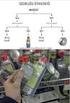 Z-E2015 Beszerelési útmutató VW Csatlakoztatás előkészítése Kösse össze a fő csatlakozó kábel megfelelő csatlakozóját a CAN/Stalk interfésszel. Csatlakoztassa a fő csatlakozó kábelt, ahogy azt az ábrán
Z-E2015 Beszerelési útmutató VW Csatlakoztatás előkészítése Kösse össze a fő csatlakozó kábel megfelelő csatlakozóját a CAN/Stalk interfésszel. Csatlakoztassa a fő csatlakozó kábelt, ahogy azt az ábrán
ZE-NC3152. Beszerelési útmutató AUDI TT
 ZE-NC3152 Beszerelési útmutató AUDI TT Csatlakoztatás előkészítése Kösse össze a fő csatlakozó kábel megfelelő csatlakozóját a CAN/Stalk interfésszel. Csatlakoztassa a fő csatlakozó kábelt, ahogy azt az
ZE-NC3152 Beszerelési útmutató AUDI TT Csatlakoztatás előkészítése Kösse össze a fő csatlakozó kábel megfelelő csatlakozóját a CAN/Stalk interfésszel. Csatlakoztassa a fő csatlakozó kábelt, ahogy azt az
Bluetooth Software frissítés leírása Android eszköz használata esetén IVE-W530BT
 Bluetooth Software frissítés leírása Android eszköz használata esetén IVE-W530BT Ez a kézikönyv leírja a szükséges lépéseket az IVE-W530BT Bluetooth firmware frissítéséről. Olvassa el az összes figyelmeztetést
Bluetooth Software frissítés leírása Android eszköz használata esetén IVE-W530BT Ez a kézikönyv leírja a szükséges lépéseket az IVE-W530BT Bluetooth firmware frissítéséről. Olvassa el az összes figyelmeztetést
Kezdje itt Gyors üzembe helyezési útmutató
 Blu-ray Disc /DVD házimozi-rendszer BDV-EF420 BDV-EF220 HU Kezdje itt Gyors üzembe helyezési útmutató BDV-EF220 BDV-EF420 1 A csomagolás tartalma/a hangsugárzók beállítása BDV-EF420 2 A tv-készülék csatlakoztatása
Blu-ray Disc /DVD házimozi-rendszer BDV-EF420 BDV-EF220 HU Kezdje itt Gyors üzembe helyezési útmutató BDV-EF220 BDV-EF420 1 A csomagolás tartalma/a hangsugárzók beállítása BDV-EF420 2 A tv-készülék csatlakoztatása
Gyors telepítési útmutató AC1200 Gigabit kétsávos WLAN hatótávnövelő
 Gyors telepítési útmutató AC1200 Gigabit kétsávos WLAN hatótávnövelő Cikkszám EW-7476RPC 1-8. oldal Gyors telepítési útmutató 1. Csomag tartalma... 1 2. Rendszerkövetelmények... 1 3. LED állapot... 2 4.
Gyors telepítési útmutató AC1200 Gigabit kétsávos WLAN hatótávnövelő Cikkszám EW-7476RPC 1-8. oldal Gyors telepítési útmutató 1. Csomag tartalma... 1 2. Rendszerkövetelmények... 1 3. LED állapot... 2 4.
Rövid üzembe helyezési útmutató. 1 Csatlakoztassa! 2 Bevezetés 3 Jó szórakozást! CD290 CD295
 Regisztrálja termékét és vegye igénybe a rendelkezésre álló támogatást: www.philips.com/welcome CD290 CD295 Rövid üzembe helyezési útmutató 1 Csatlakoztassa! 2 Bevezetés 3 Jó szórakozást! A doboz tartalma
Regisztrálja termékét és vegye igénybe a rendelkezésre álló támogatást: www.philips.com/welcome CD290 CD295 Rövid üzembe helyezési útmutató 1 Csatlakoztassa! 2 Bevezetés 3 Jó szórakozást! A doboz tartalma
Bluetooth Szoftverfrissítési Útmutató Windows 7 eszköz segítségével. Kompatibilis 2012 utáni termékekkel CDE-13xBT & CDE-W235BT & CDA-137BTi
 Bluetooth Szoftverfrissítési Útmutató Windows 7 eszköz segítségével Kompatibilis 2012 utáni termékekkel CDE-13xBT & CDE-W235BT & CDA-137BTi 1 Bevezetés Ez az útmutató ismerteti Önnel a szükséges lépéseket,
Bluetooth Szoftverfrissítési Útmutató Windows 7 eszköz segítségével Kompatibilis 2012 utáni termékekkel CDE-13xBT & CDE-W235BT & CDA-137BTi 1 Bevezetés Ez az útmutató ismerteti Önnel a szükséges lépéseket,
Kezelési útmutató PLANTRONICS PULSAR 590 BLUETOOTH HEADSET. Quantum-R Kft. Importőr:
 PLANTRONICS PULSAR 590 BLUETOOTH HEADSET Kezelési útmutató Importőr: Quantum-R Kft. 1094. Budapest, Tűzoltó u. 79. Tel: 456-2060 Fax: 456-2069 quantumr@quantumr.hu www.quantumr.hu Pulsar 590 és 590A CSOMAG
PLANTRONICS PULSAR 590 BLUETOOTH HEADSET Kezelési útmutató Importőr: Quantum-R Kft. 1094. Budapest, Tűzoltó u. 79. Tel: 456-2060 Fax: 456-2069 quantumr@quantumr.hu www.quantumr.hu Pulsar 590 és 590A CSOMAG
MYJACK AUX-IN BLUETOOTH KONVERTER FELHASZNÁLÓI ÚTMUTATÓ. Kérjük, hasznosítsa újra a csomagolást
 Kérjük, hasznosítsa újra a csomagolást Minden itt említett védjegy a megfelelő tulajdonosok tulajdonát képezi. Hacsak másképp nem jelezzük, a védjegyek használata nem jelenti, hogy azok tulajdonosa kapcsolatban
Kérjük, hasznosítsa újra a csomagolást Minden itt említett védjegy a megfelelő tulajdonosok tulajdonát képezi. Hacsak másképp nem jelezzük, a védjegyek használata nem jelenti, hogy azok tulajdonosa kapcsolatban
TELEPÍTÉSI ÚTMUTATÓ 40404 V1.0
 TELEPÍTÉSI ÚTMUTATÓ 40404 V1.0 Készlet tartalma: M Távirányító D,I 2 /16 Ohmos hangszóró E Vezérlő egység R Infra vevő Csatlakozó pontok F Tápellátás 230V N Tápellátás 230V I Bal hangszóró ( piros vezeték
TELEPÍTÉSI ÚTMUTATÓ 40404 V1.0 Készlet tartalma: M Távirányító D,I 2 /16 Ohmos hangszóró E Vezérlő egység R Infra vevő Csatlakozó pontok F Tápellátás 230V N Tápellátás 230V I Bal hangszóró ( piros vezeték
Element BEAM. Hordozható Bluetooth hangszóró
 Element BEAM Hordozható Bluetooth hangszóró 2017 WayteQ Europe Kft. Minden jog fenntartva Importőr: WayteQ Europe Kft. 1097 Budapest, Gubacsi út 6. info@wayteq.eu / www.wayteq.eu / +36 1 21 73 632 1 Bevezetés
Element BEAM Hordozható Bluetooth hangszóró 2017 WayteQ Europe Kft. Minden jog fenntartva Importőr: WayteQ Europe Kft. 1097 Budapest, Gubacsi út 6. info@wayteq.eu / www.wayteq.eu / +36 1 21 73 632 1 Bevezetés
PASSO KÓD TASZTATÚRA
 s PASSO KÓD TASZTATÚRA ADATOK A PASSO egy digitális kód tasztatúra ami aktiválja a reléket egy 1-8 számjegyű kóddal. Használata ideális olyan helyekre ahol fontos a biztonság, viszont nem kell távirányítót
s PASSO KÓD TASZTATÚRA ADATOK A PASSO egy digitális kód tasztatúra ami aktiválja a reléket egy 1-8 számjegyű kóddal. Használata ideális olyan helyekre ahol fontos a biztonság, viszont nem kell távirányítót
T A R T A L O M J E G Y Z É K
 TA R TA L O M J E G Y Z É K T A R T A L O M J E G Y Z É K A KÉSZÜLÉK JELLEMZŐI................................... 3 A készülék felhasználása.............................................. 3 Főbb funkciók......................................................
TA R TA L O M J E G Y Z É K T A R T A L O M J E G Y Z É K A KÉSZÜLÉK JELLEMZŐI................................... 3 A készülék felhasználása.............................................. 3 Főbb funkciók......................................................
A csomag a következő elemeket tartalmazza: Ha a fenti elemek bármelyike hiányzik, kérjük, keresse meg viszonteladóját.
 A termék a következő operációs rendszerekkel működik: Windows XP, 2000, Me, and 98SE Kezdő lépések DSM-320 Vezeték nélküli Médialejátszó A következőkre lesz szüksége: Windows XP, 2000, Me vagy 98SE, 500MHz-es
A termék a következő operációs rendszerekkel működik: Windows XP, 2000, Me, and 98SE Kezdő lépések DSM-320 Vezeték nélküli Médialejátszó A következőkre lesz szüksége: Windows XP, 2000, Me vagy 98SE, 500MHz-es
Plantronics M70. -M90 sorozat. Használati útmutató
 Plantronics M70 -M90 sorozat Használati útmutató Tartalomjegyzék Üdvözöljük 3 A doboz tartalma* 4 Nyelv kiválasztása 5 Párosítás 6 A headset bemutatása 7 Ügyeljen a biztonságra! 7 Kezelés 8 Hívás fogadása/befejezése
Plantronics M70 -M90 sorozat Használati útmutató Tartalomjegyzék Üdvözöljük 3 A doboz tartalma* 4 Nyelv kiválasztása 5 Párosítás 6 A headset bemutatása 7 Ügyeljen a biztonságra! 7 Kezelés 8 Hívás fogadása/befejezése
GYORSINDÍTÁSI ÚTMUTATÓ
 GYORSINDÍTÁSI ÚTMUTATÓ Kamera áttekintése Lencse Mikrofon OLED képernyő Akkumulátorfedélkioldó LED jelzőfény Hangszóró Sztenderd 1/4"-os rögzítési pont Kioldó/Enter gomb Bekapcsolás/Mód váltása gomb Micro-USB
GYORSINDÍTÁSI ÚTMUTATÓ Kamera áttekintése Lencse Mikrofon OLED képernyő Akkumulátorfedélkioldó LED jelzőfény Hangszóró Sztenderd 1/4"-os rögzítési pont Kioldó/Enter gomb Bekapcsolás/Mód váltása gomb Micro-USB
Kezdje itt Gyors üzembe helyezési útmutató
 Blu-ray Disc /DVD házimozi-rendszer BDV-EF1100 HU Kezdje itt Gyors üzembe helyezési útmutató BDV-EF1100 1 A doboz tartalma/a hangsugárzók üzembe helyezése BDV-EF1100 2 3 Televízió-készülék csatlakoztatása
Blu-ray Disc /DVD házimozi-rendszer BDV-EF1100 HU Kezdje itt Gyors üzembe helyezési útmutató BDV-EF1100 1 A doboz tartalma/a hangsugárzók üzembe helyezése BDV-EF1100 2 3 Televízió-készülék csatlakoztatása
KEZELÉSI ÚTMUTATÓ WIFI ADAPTER
 KEZELÉSI ÚTMUTATÓ WIFI ADAPTER Köszönjük, hogy megvásárolta termékünket. Kérjük, hogy használat előtt figyelmesen olvassa el a kezelési útmutatóban leírtakat! HD-WIFI-2017_170501 1 FIGYELEM! A berendezést
KEZELÉSI ÚTMUTATÓ WIFI ADAPTER Köszönjük, hogy megvásárolta termékünket. Kérjük, hogy használat előtt figyelmesen olvassa el a kezelési útmutatóban leírtakat! HD-WIFI-2017_170501 1 FIGYELEM! A berendezést
Plantronics Explorer 10. User Guide
 Plantronics Explorer 10 User Guide Contents Üdvözöljük 3 A doboz tartalma 4 A headset bemutatása 5 Párosítás és töltés 6 Párosítás 6 Párosítás mód aktiválása 6 Két telefon használata 6 Újracsatlakoztatás
Plantronics Explorer 10 User Guide Contents Üdvözöljük 3 A doboz tartalma 4 A headset bemutatása 5 Párosítás és töltés 6 Párosítás 6 Párosítás mód aktiválása 6 Két telefon használata 6 Újracsatlakoztatás
Kezelési útmutató VOYAGER LEGEND CS BLUETOOTH SYSTEM. Quantum-R Kft. Importőr:
 VOYAGER LEGEND CS BLUETOOTH SYSTEM Kezelési útmutató Importőr: Quantum-R Kft. 1094. Budapest, Tűzoltó u. 79. Tel: 456-2060 Fax: 456-2069 quantumr@quantumr.hu www.quantumr.hu Doboz tartalma Headset irányítás
VOYAGER LEGEND CS BLUETOOTH SYSTEM Kezelési útmutató Importőr: Quantum-R Kft. 1094. Budapest, Tűzoltó u. 79. Tel: 456-2060 Fax: 456-2069 quantumr@quantumr.hu www.quantumr.hu Doboz tartalma Headset irányítás
Felhasználói útmutató
 A BioEntry Smart/Pass Kezdő Csomag tartalmazza: BioEntry Smart/Pass készülék Műanyag BioEntry állvány BioEntry interfész panel Stereo aljzat a DB-9-es kábelnek DB-9-es bővítő kábel Csavar szett CD, amely
A BioEntry Smart/Pass Kezdő Csomag tartalmazza: BioEntry Smart/Pass készülék Műanyag BioEntry állvány BioEntry interfész panel Stereo aljzat a DB-9-es kábelnek DB-9-es bővítő kábel Csavar szett CD, amely
HASZNÁLATI ÚTMUTATÓ. Áttekintés. Átdolgozott dizájn Az egyedi kialakításnak köszönhetően kézbe simuló forma.
 HASZNÁLATI ÚTMUTATÓ Az MP3 a médialejátszók új generációja. Támogatja az MP2, MP3, WMA és WAV fájlok lejátszását. Magas színvonal, megbízhatóság és átdolgozott dizájn jellemzi. Áttekintés Átdolgozott dizájn
HASZNÁLATI ÚTMUTATÓ Az MP3 a médialejátszók új generációja. Támogatja az MP2, MP3, WMA és WAV fájlok lejátszását. Magas színvonal, megbízhatóság és átdolgozott dizájn jellemzi. Áttekintés Átdolgozott dizájn
Z-E3215. Beszerelési útmutató BMW
 Z-E3215 Beszerelési útmutató BMW FIGYELEM Kösse a fő csatlakozó kábelt a Z-E3215 készülék hátuljához. Ügyeljen rá, hogy rendesen bepattanjon a helyére. Csatlakoztassa a főkábel mindkét 12-tűs csatlakozóját
Z-E3215 Beszerelési útmutató BMW FIGYELEM Kösse a fő csatlakozó kábelt a Z-E3215 készülék hátuljához. Ügyeljen rá, hogy rendesen bepattanjon a helyére. Csatlakoztassa a főkábel mindkét 12-tűs csatlakozóját
Itt kezdje! Gyors üzembe helyezési útmutató
 Blu-ray Disc /DVD házimozirendszer BDV-NF7220 HU Itt kezdje! Gyors üzembe helyezési útmutató BDV-NF7220 1 A doboz tartalma/a hangsugárzók üzembe helyezése BDV-NF7220 2 Televízió-készülék csatlakoztatása
Blu-ray Disc /DVD házimozirendszer BDV-NF7220 HU Itt kezdje! Gyors üzembe helyezési útmutató BDV-NF7220 1 A doboz tartalma/a hangsugárzók üzembe helyezése BDV-NF7220 2 Televízió-készülék csatlakoztatása
Felhasználói kézikönyv. Movon MK50. Autós telefonkihangosító
 Felhasználói kézikönyv Movon MK50 Autós telefonkihangosító A CSOMAG TARTALMA 1. Kihangosító 2. Fém csipesz 3. Szivargyújtós töltő 4. Felhasználói kézikönyv 5. Hálózati töltő (opcionális) A KÉSZÜLÉK Hangszóró
Felhasználói kézikönyv Movon MK50 Autós telefonkihangosító A CSOMAG TARTALMA 1. Kihangosító 2. Fém csipesz 3. Szivargyújtós töltő 4. Felhasználói kézikönyv 5. Hálózati töltő (opcionális) A KÉSZÜLÉK Hangszóró
DisGo Box 100 / DisGo Box 2100
 DisGo Box 100 / DisGo Box 2100 Mobil DJ hangfal diszkó fénnyel + USB + SD + BT 10030725 10030726 Tisztelt vásárló, gratulálunk, hogy megvásárolta termékünket. Hogy elkerülje a technikai hibákat, kérjük,
DisGo Box 100 / DisGo Box 2100 Mobil DJ hangfal diszkó fénnyel + USB + SD + BT 10030725 10030726 Tisztelt vásárló, gratulálunk, hogy megvásárolta termékünket. Hogy elkerülje a technikai hibákat, kérjük,
HASZNÁLATI ÚTMUTATÓ BT3
 HASZNÁLATI ÚTMUTATÓ BT3 Bluetooth autós telefon-kihangosító Tartalomjegyzék Párosítás egy mobiltelefonnal...3 Műszaki adatok...4 Használat egygombos kezelővel...5 Használat háromgombos kezelővel...6 Csatlakozás...7
HASZNÁLATI ÚTMUTATÓ BT3 Bluetooth autós telefon-kihangosító Tartalomjegyzék Párosítás egy mobiltelefonnal...3 Műszaki adatok...4 Használat egygombos kezelővel...5 Használat háromgombos kezelővel...6 Csatlakozás...7
Kezdje itt Gyors üzembe helyezési útmutató
 Blu-ray Disc /DVD házimozi-rendszer BDV-N890W BDV-N790W HU Kezdje itt Gyors üzembe helyezési útmutató BDV-N790W BDV-N890W 1 A csomagolás tartalma/a hangsugárzók beállítása BDV-N890W 2 A tv-készülék csatlakoztatása
Blu-ray Disc /DVD házimozi-rendszer BDV-N890W BDV-N790W HU Kezdje itt Gyors üzembe helyezési útmutató BDV-N790W BDV-N890W 1 A csomagolás tartalma/a hangsugárzók beállítása BDV-N890W 2 A tv-készülék csatlakoztatása
N150 Wi-Fi útválasztó (N150R)
 Easy, Reliable & Secure Telepítési útmutató N150 Wi-Fi útválasztó (N150R) Védjegyek Az egyéb márka- és terméknevek a tulajdonosaik védjegyei vagy bejegyzett védjegyei. Az itt közölt adatok előzetes figyelmeztetés
Easy, Reliable & Secure Telepítési útmutató N150 Wi-Fi útválasztó (N150R) Védjegyek Az egyéb márka- és terméknevek a tulajdonosaik védjegyei vagy bejegyzett védjegyei. Az itt közölt adatok előzetes figyelmeztetés
Védjegyek Megjegyzés
 Használati útmutató R00 Védjegyek A dokumentumban szereplő márkák és terméknevek tulajdonosaik védjegyei vagy bejegyzett védjegyei. Megjegyzés A használati útmutatóban foglalt információk előzetes figyelmeztetés
Használati útmutató R00 Védjegyek A dokumentumban szereplő márkák és terméknevek tulajdonosaik védjegyei vagy bejegyzett védjegyei. Megjegyzés A használati útmutatóban foglalt információk előzetes figyelmeztetés
Hálózati betekint ő program telepítése mobil telefonra. Symbian. alarm shop. Windows mobile Android IPhone Blackberry
 Glover Electric kft. www.visiotech.hu Hálózati betekint ő program telepítése mobil telefonra. Symbian Windows mobile Android IPhone Blackberry 1.Symbian Operációs Rendszer 1. Először telepítenie kell a
Glover Electric kft. www.visiotech.hu Hálózati betekint ő program telepítése mobil telefonra. Symbian Windows mobile Android IPhone Blackberry 1.Symbian Operációs Rendszer 1. Először telepítenie kell a
